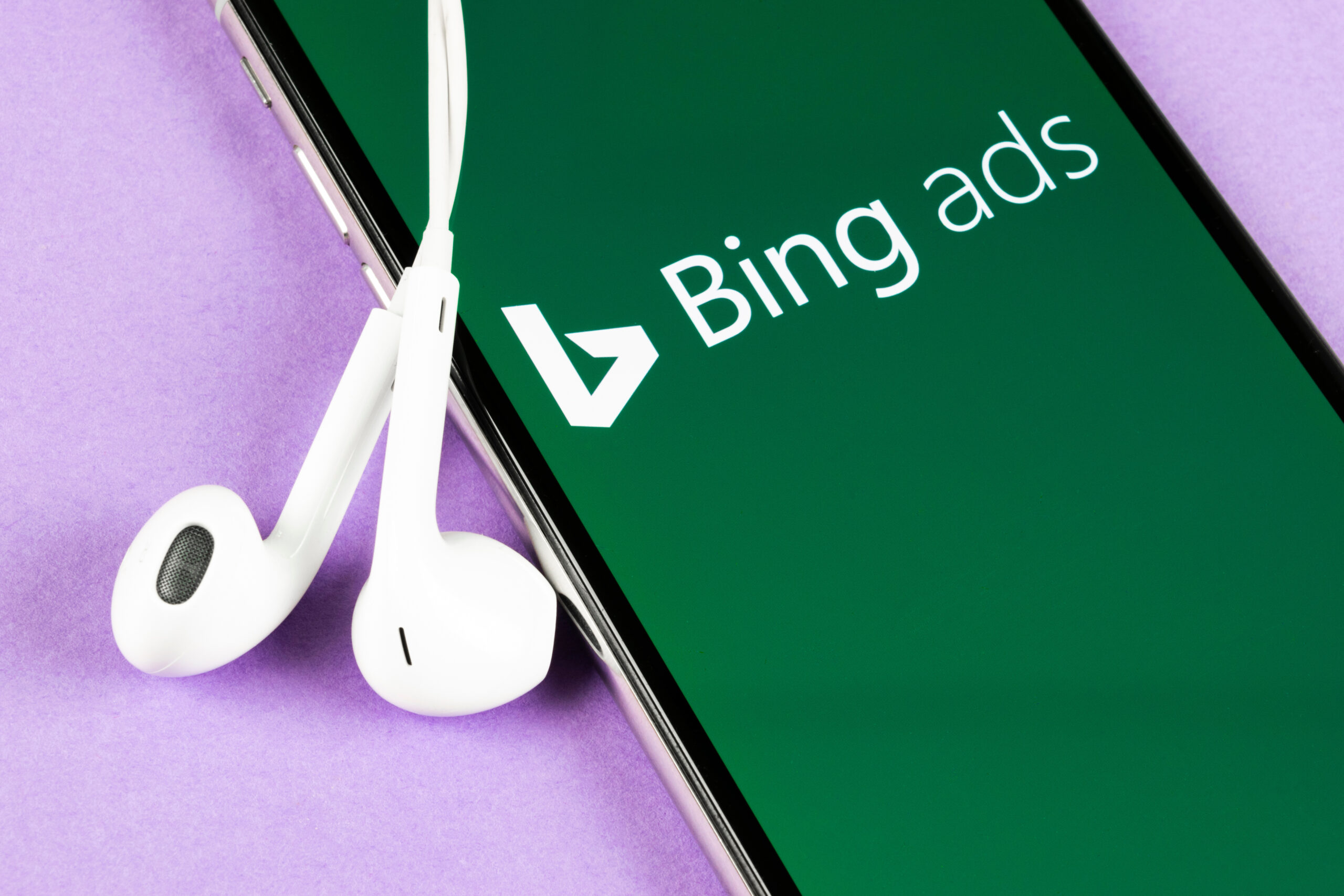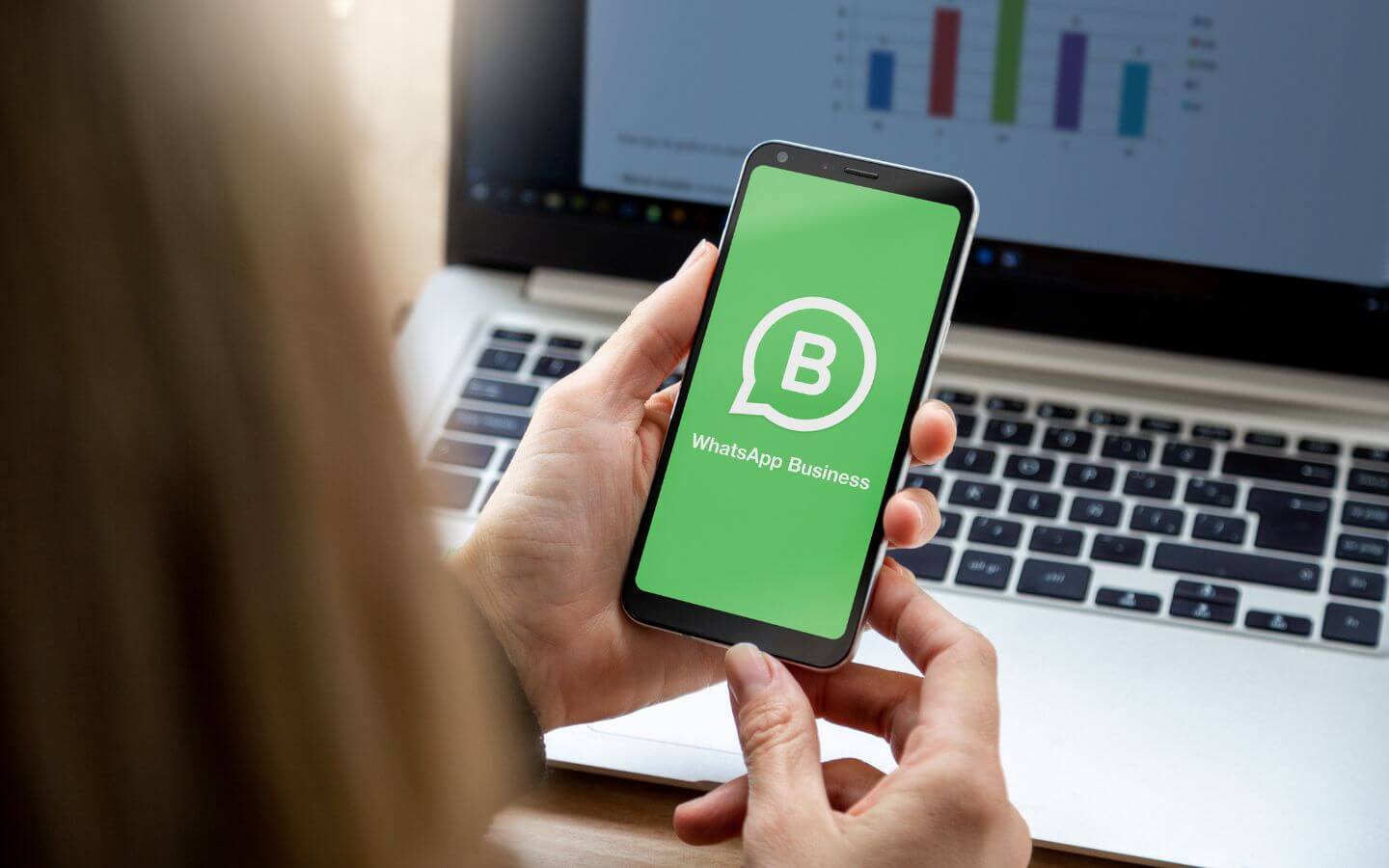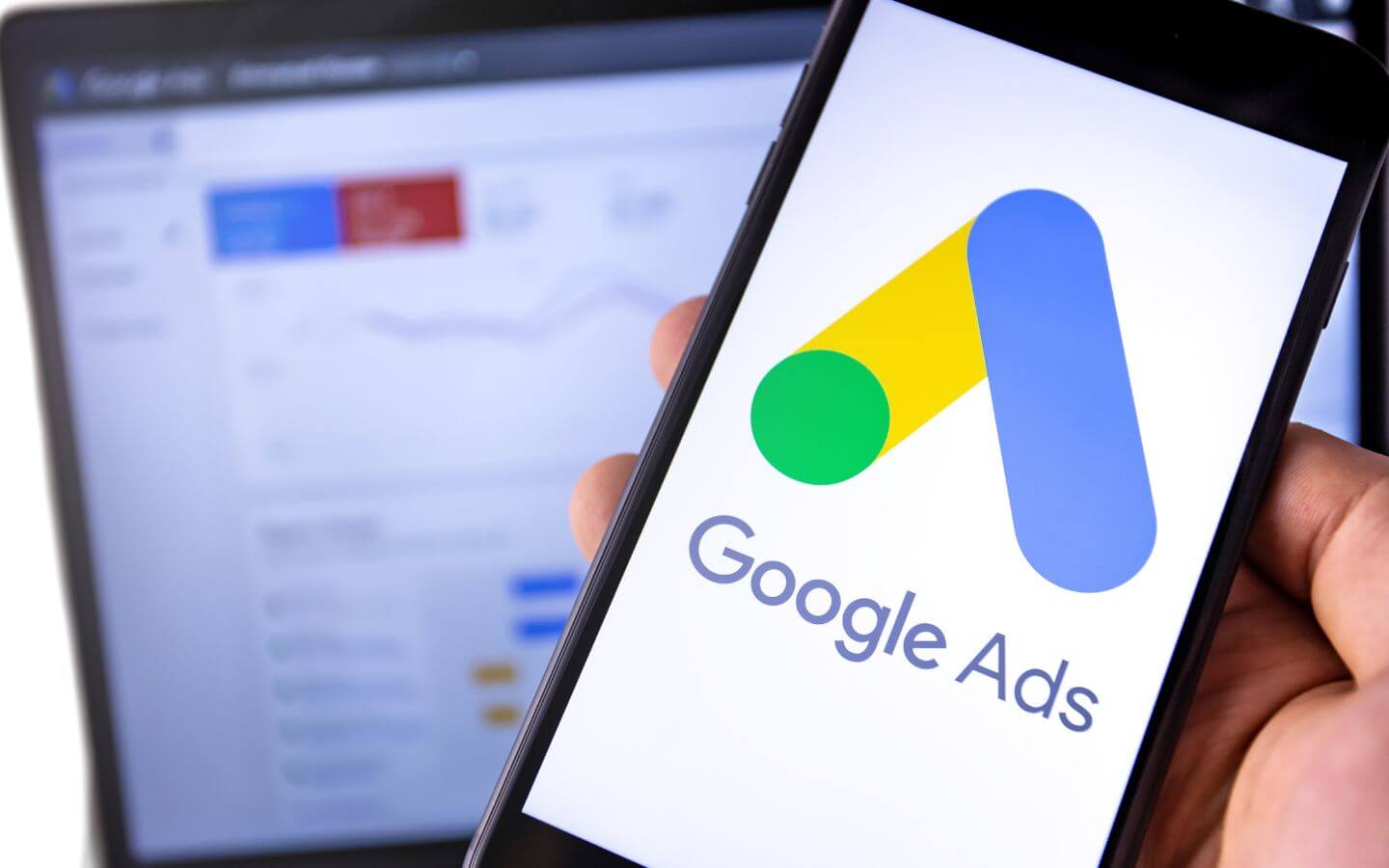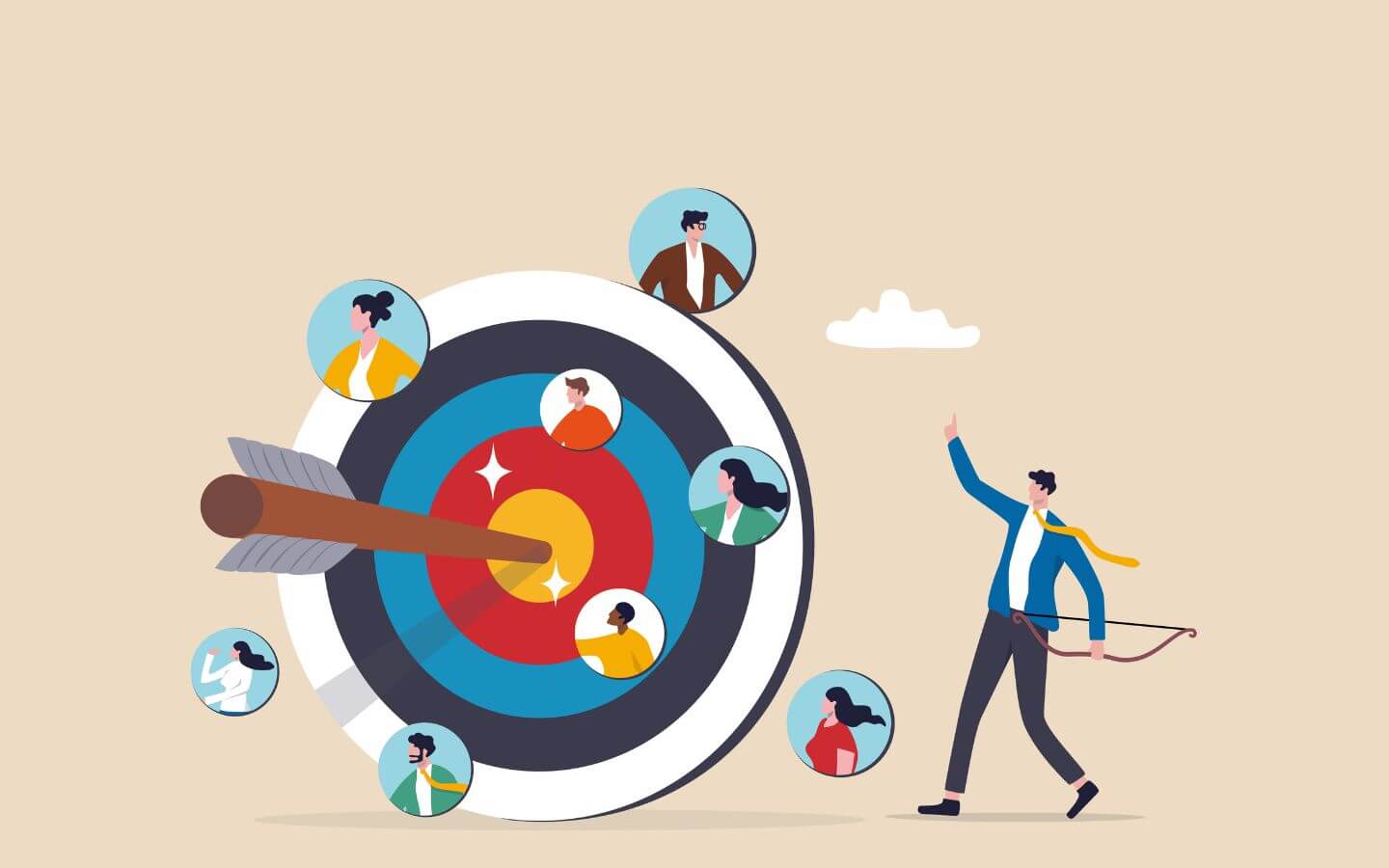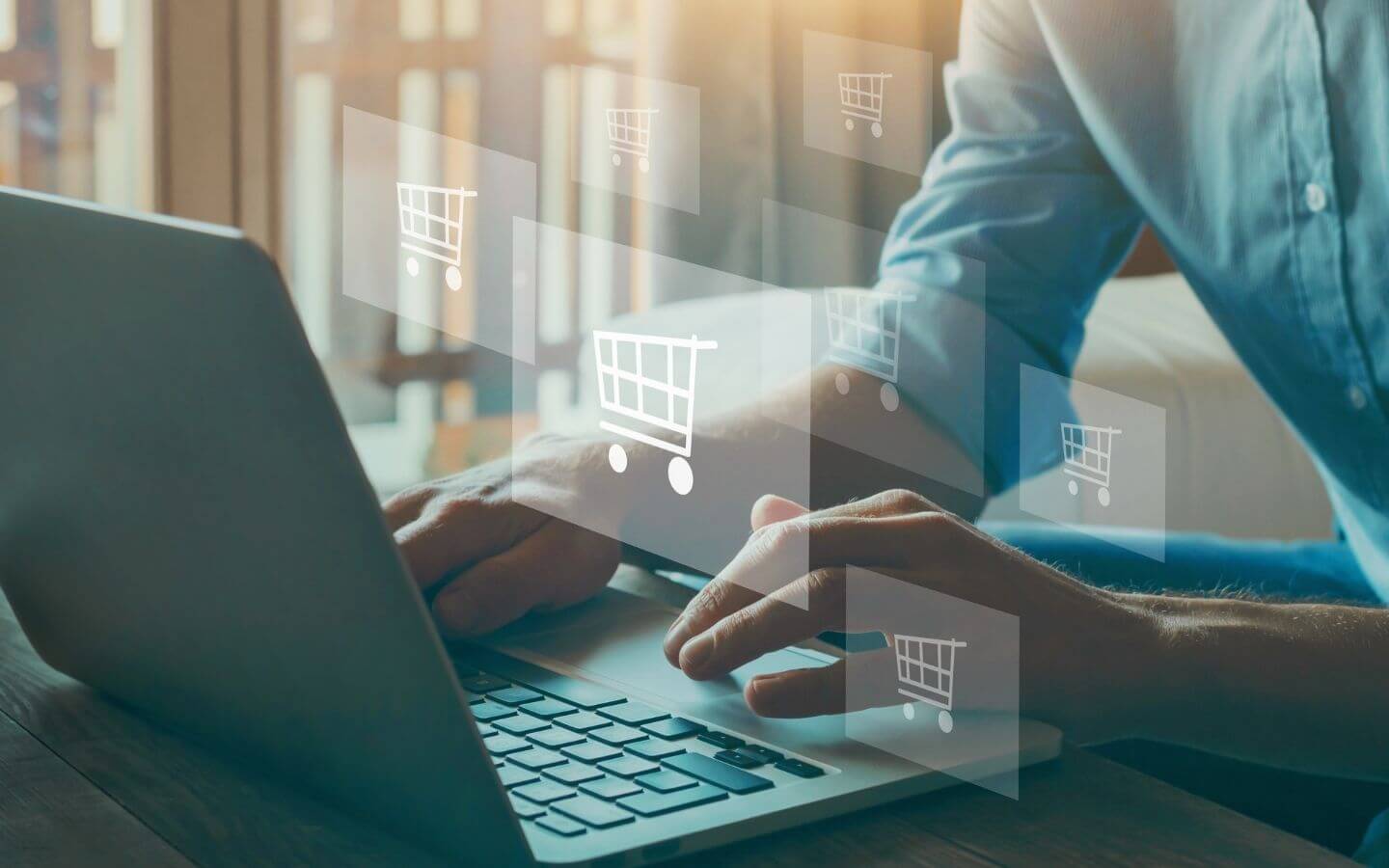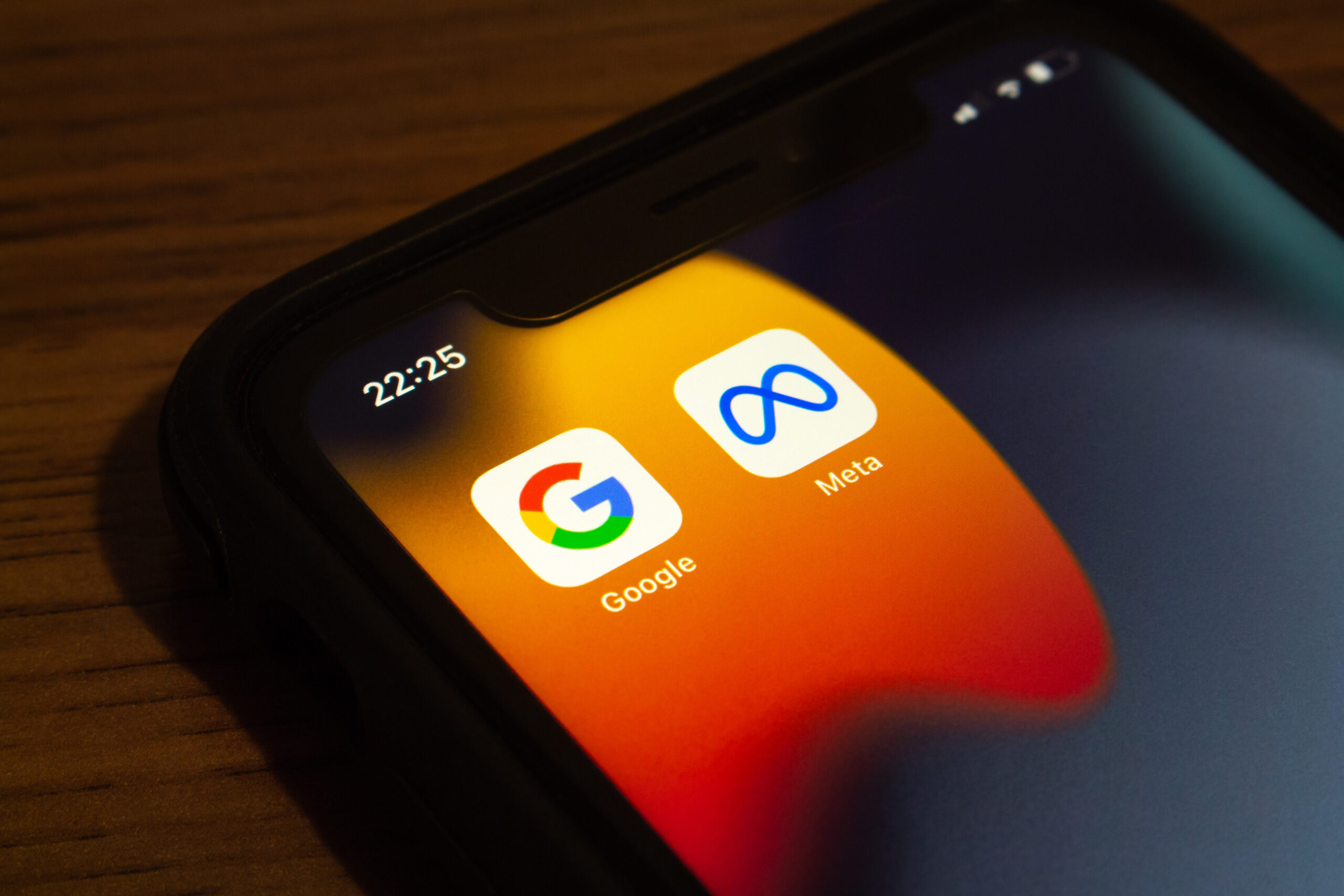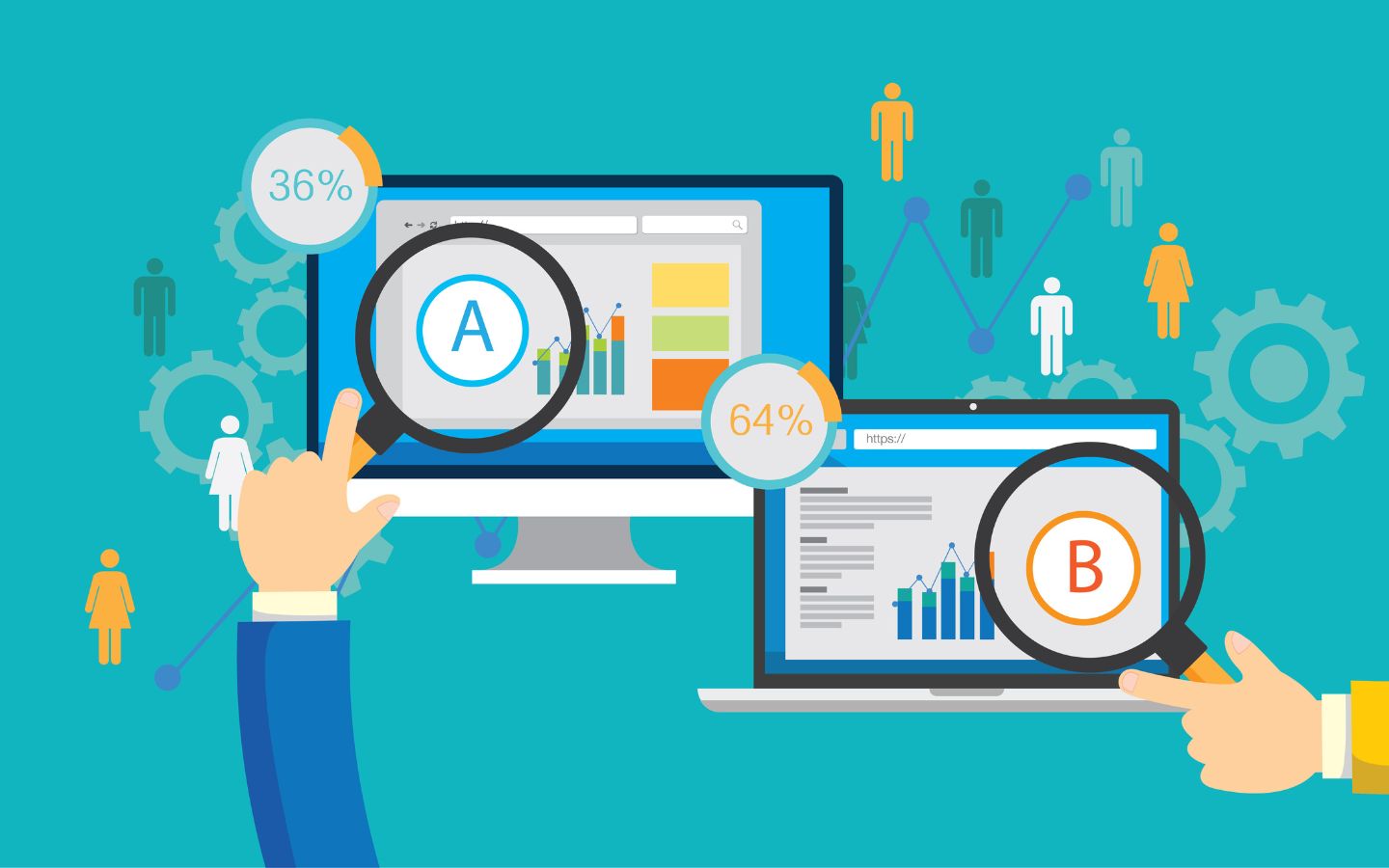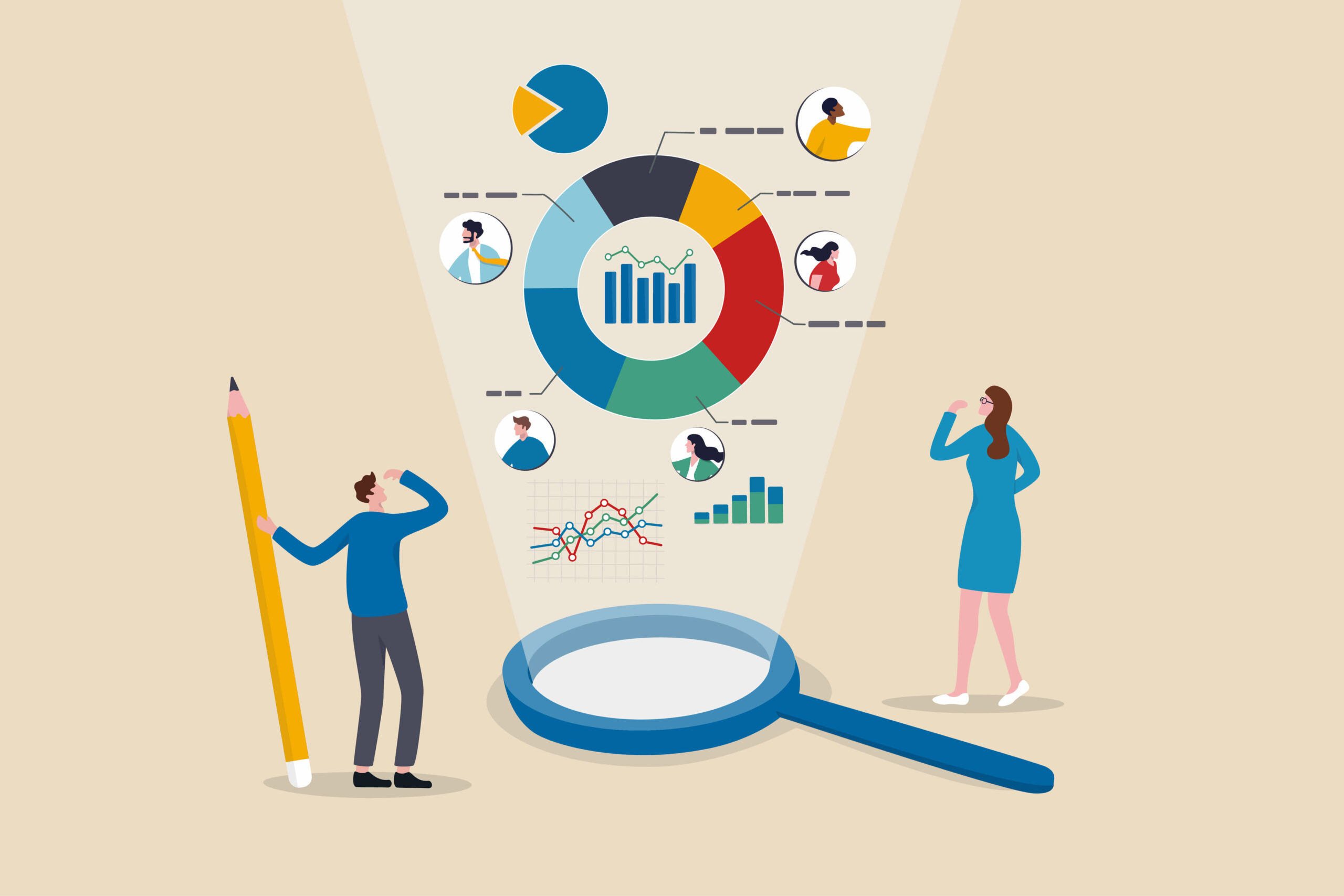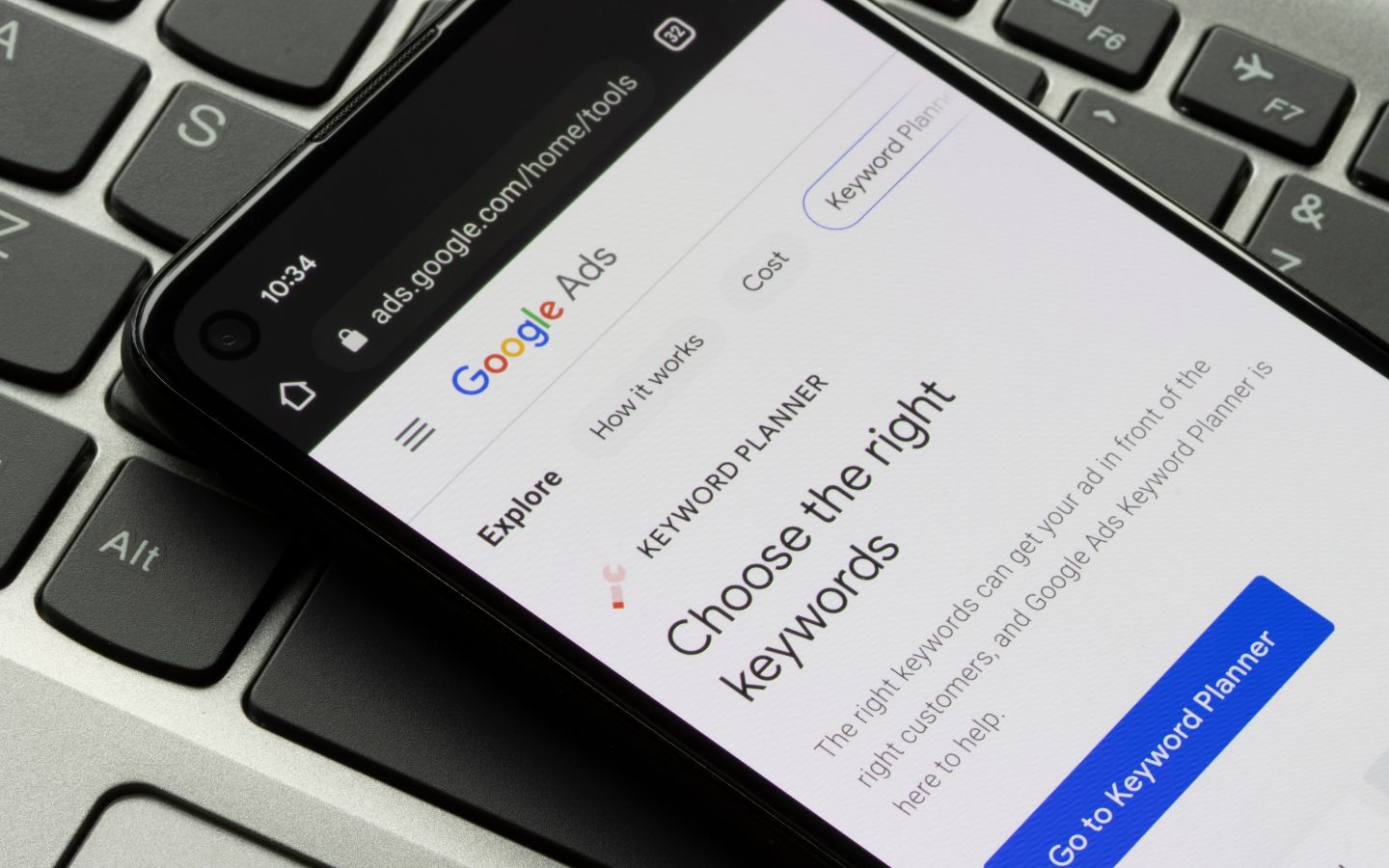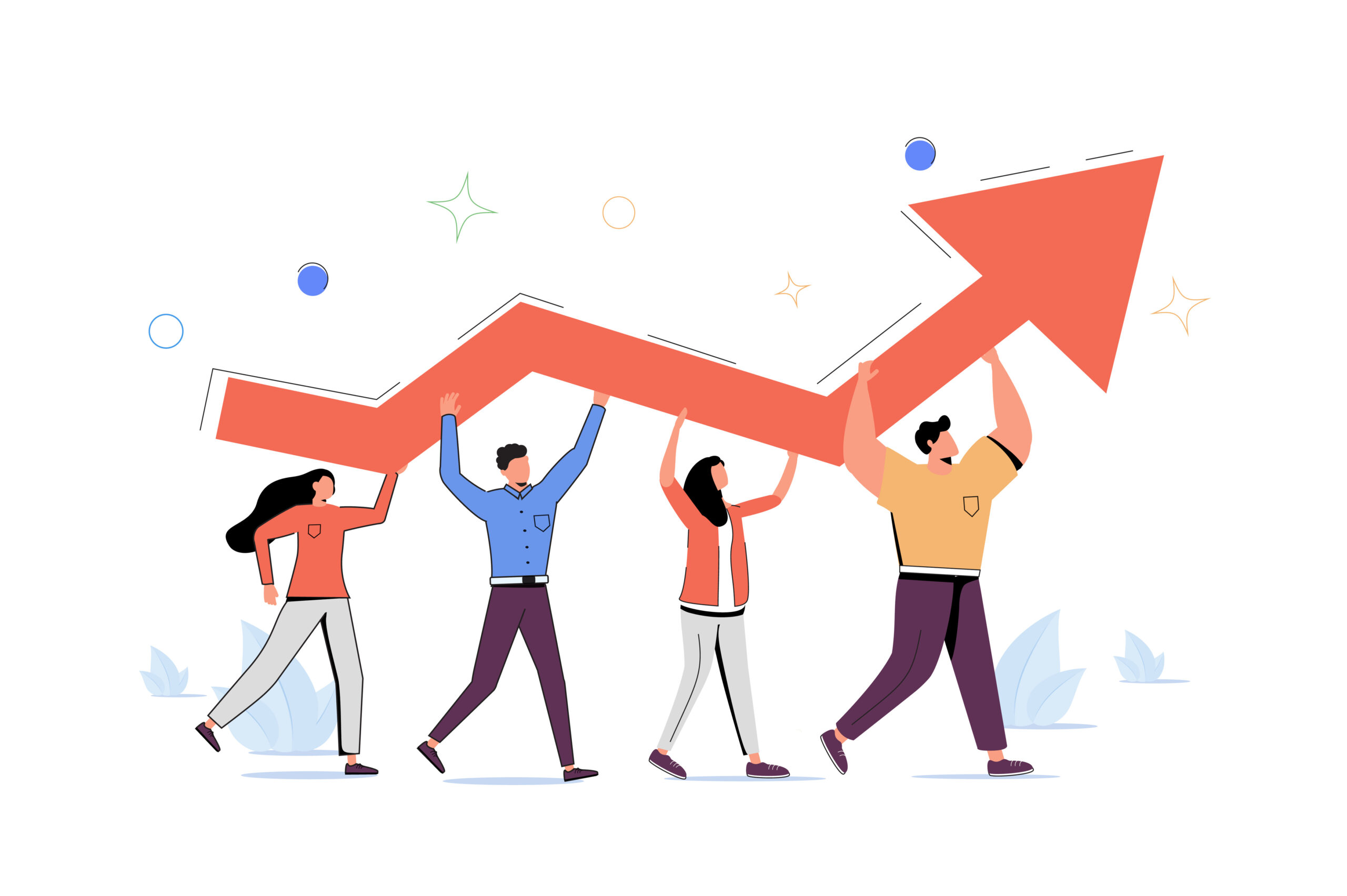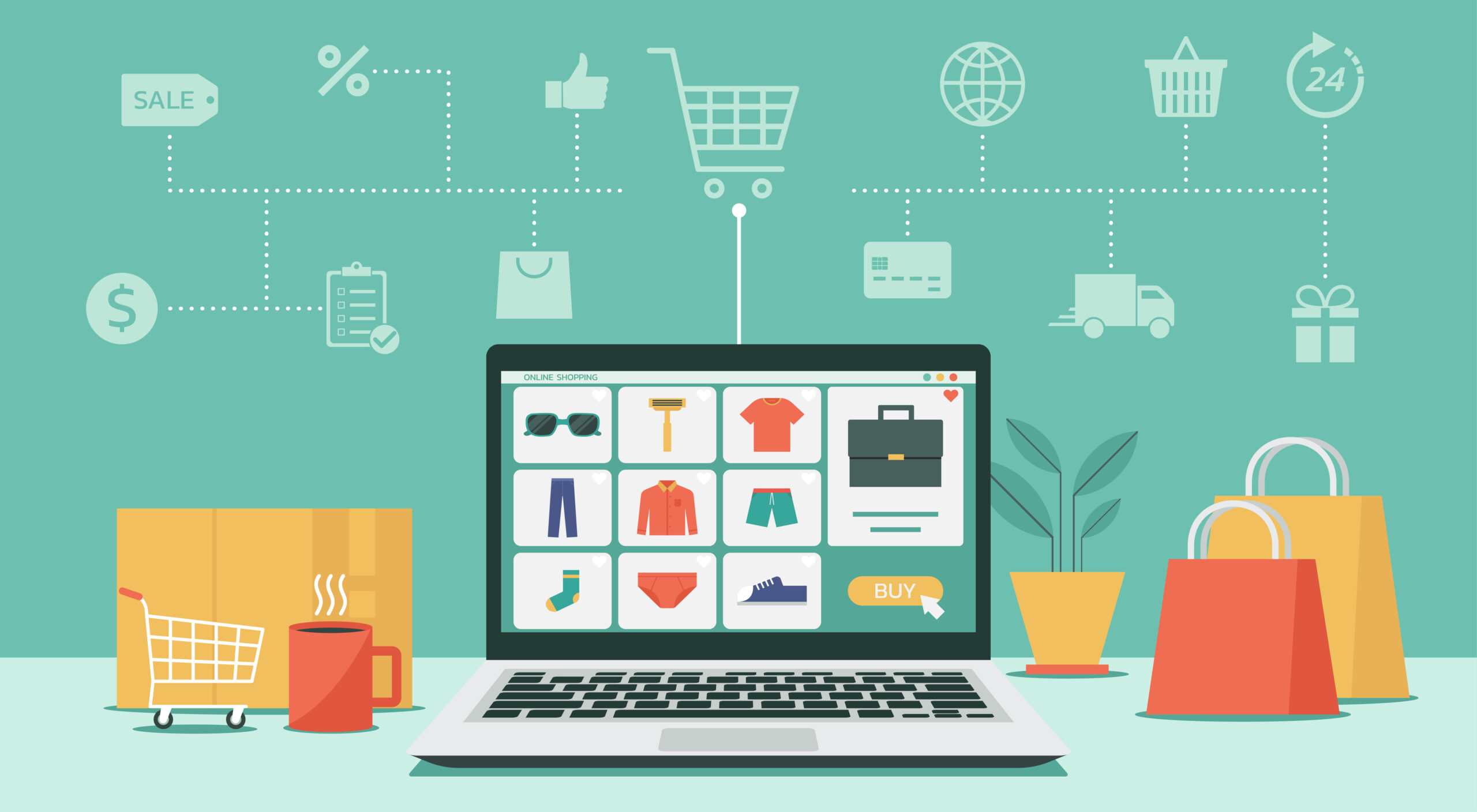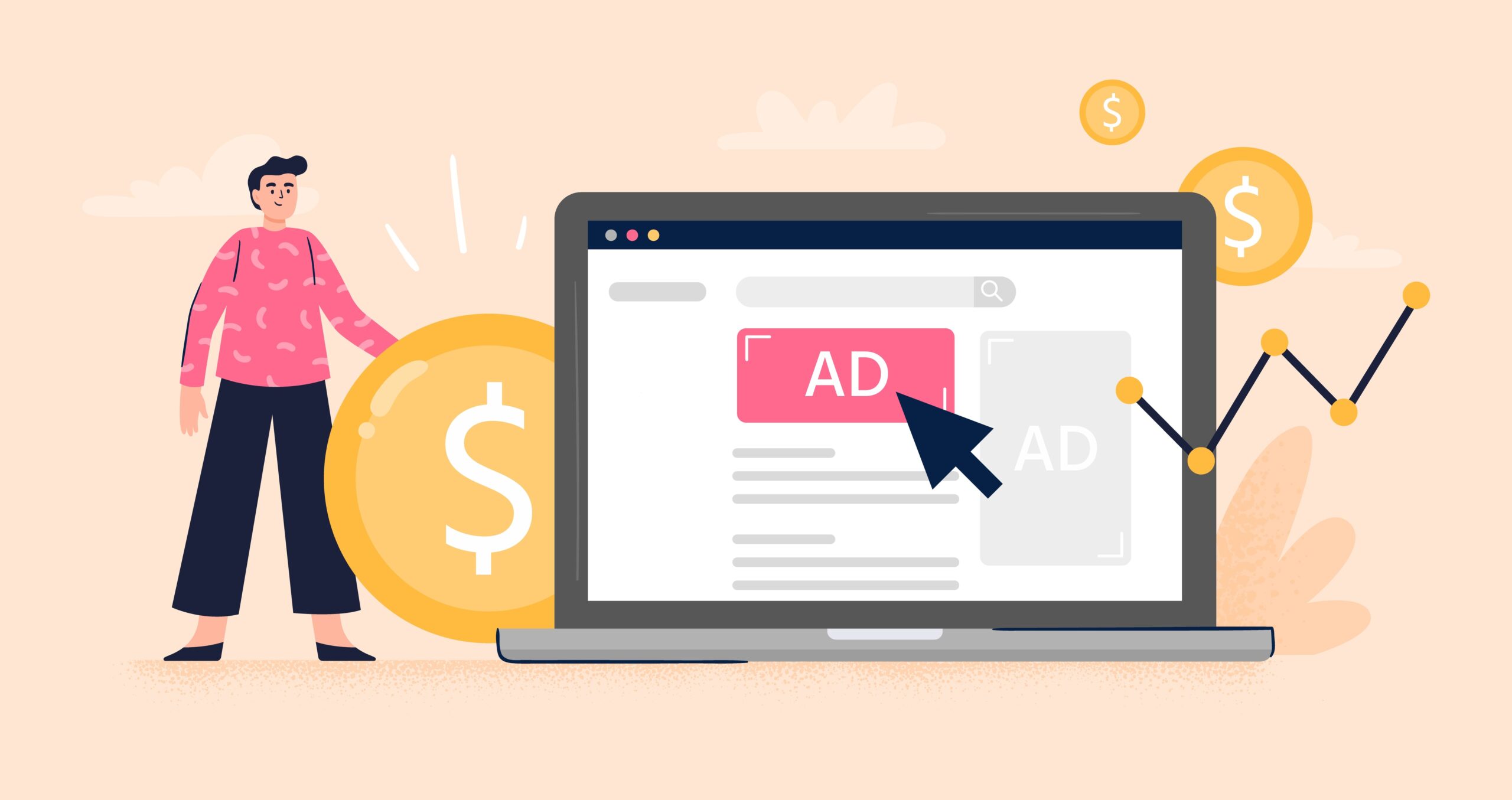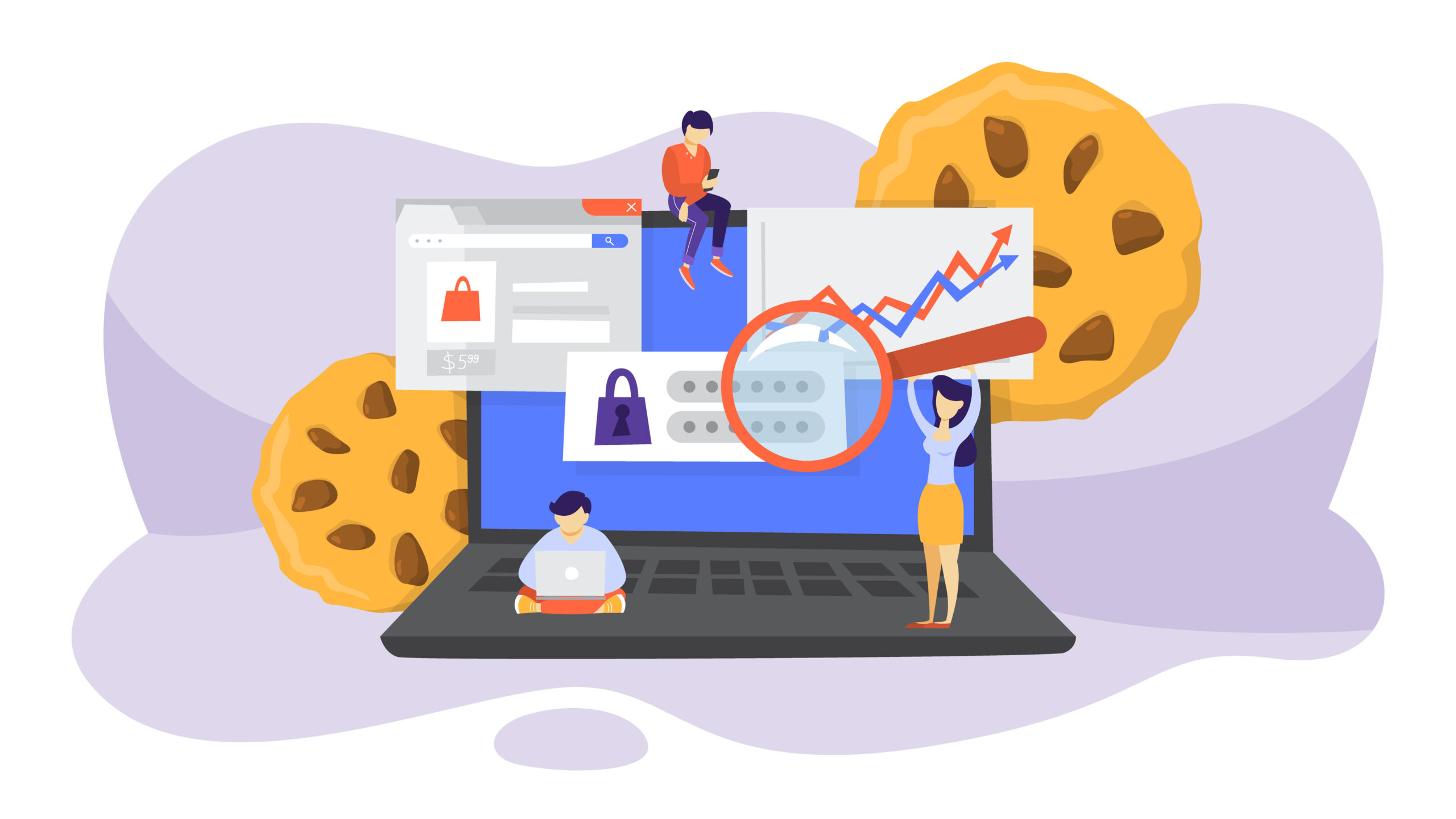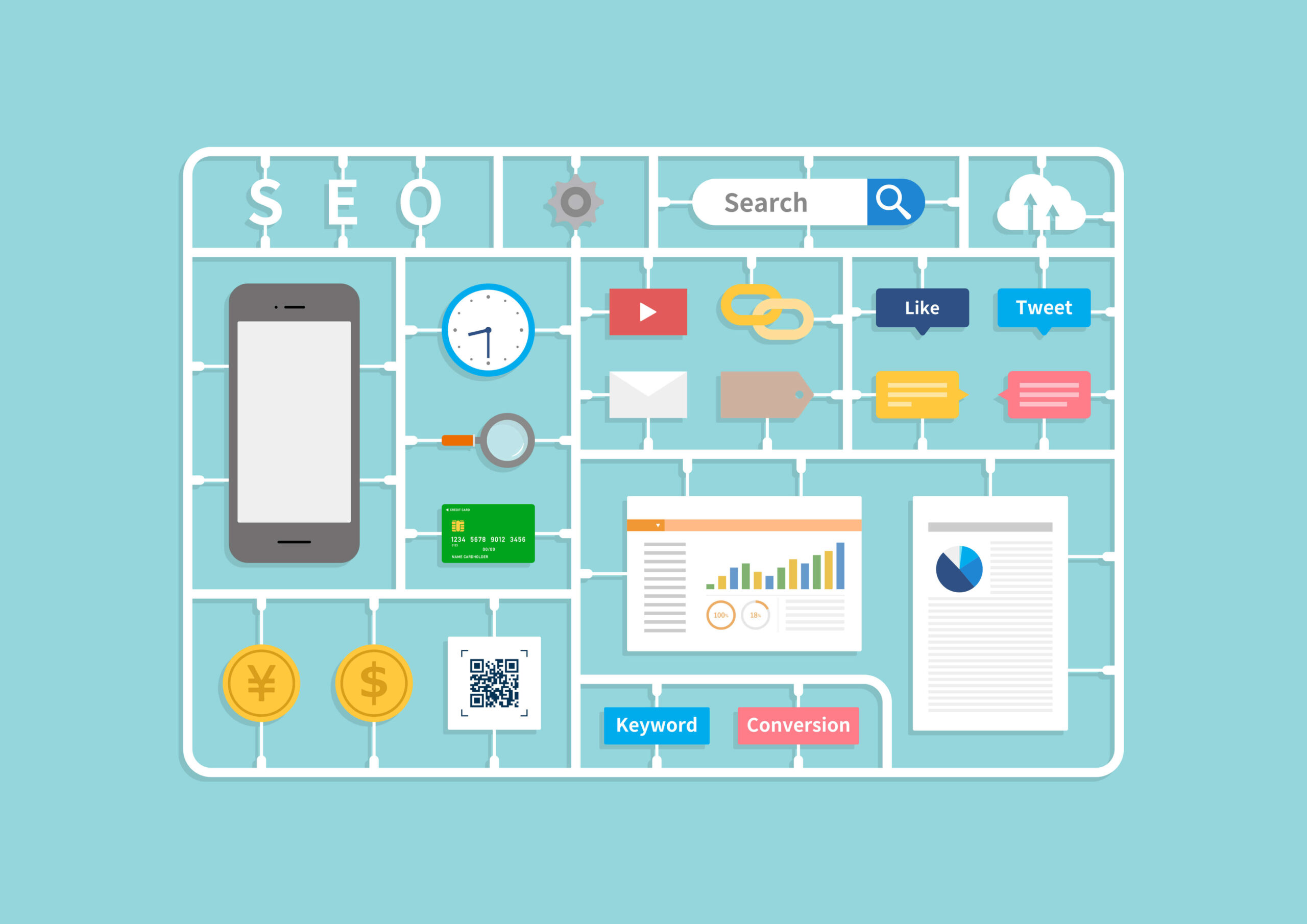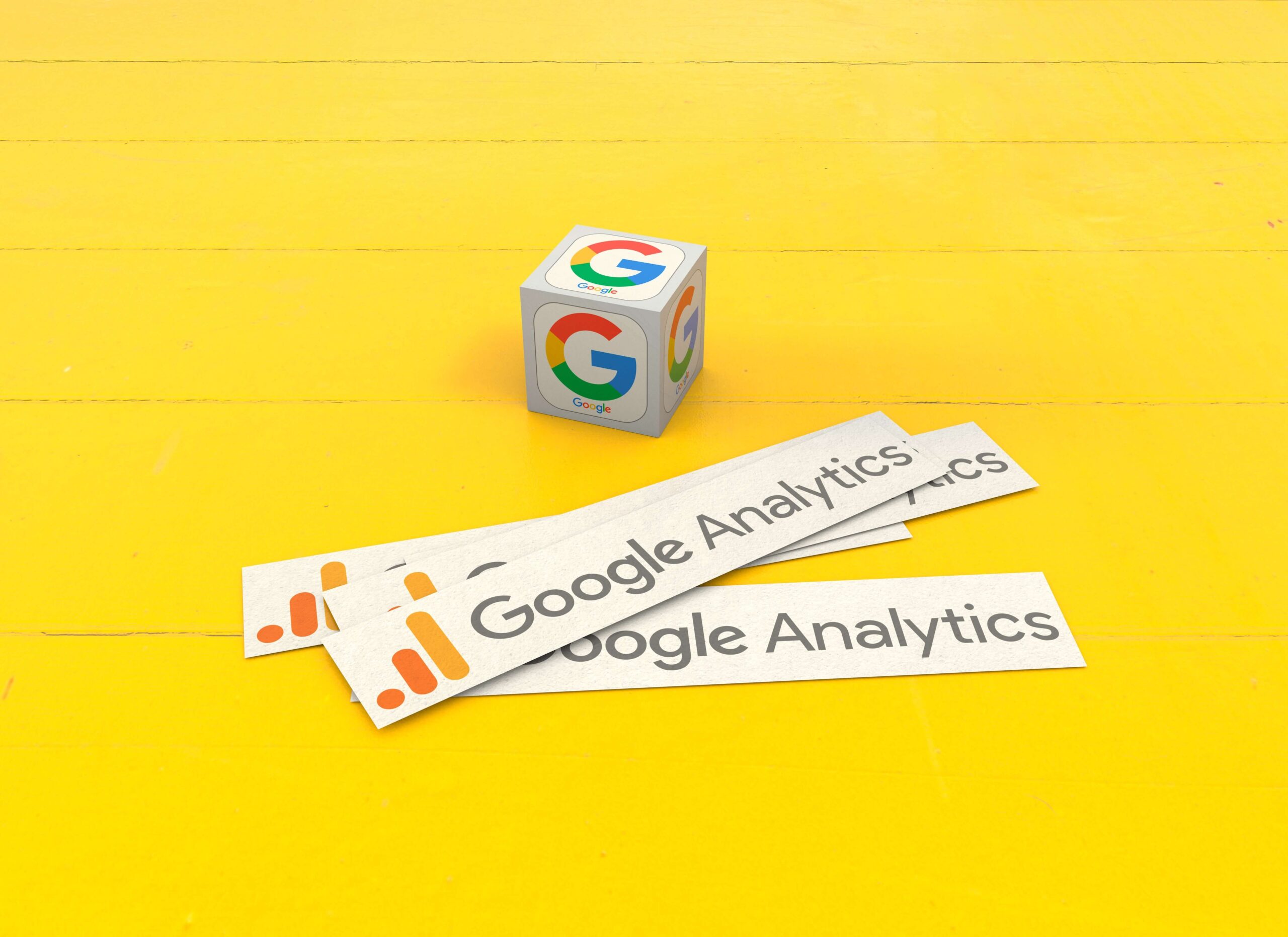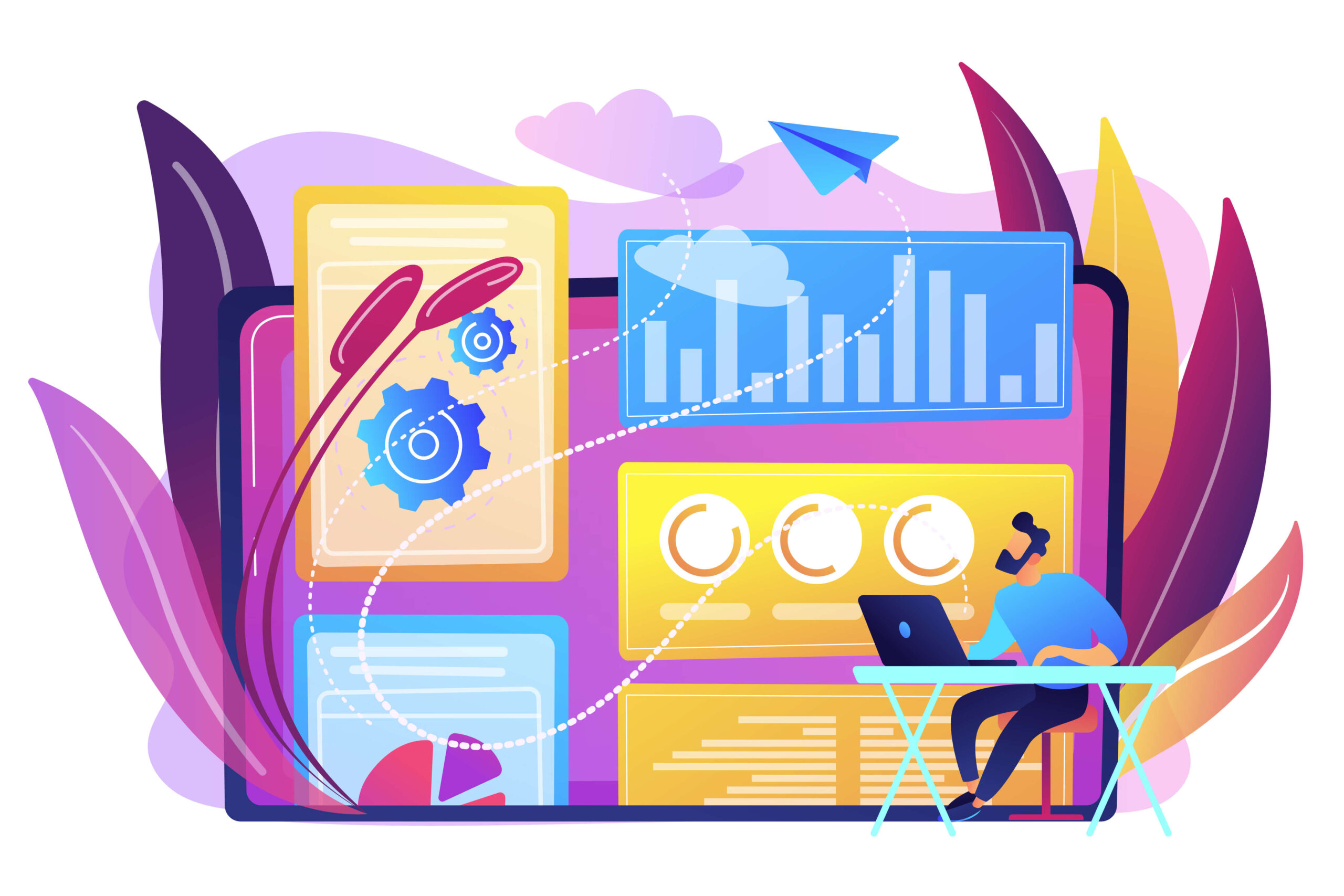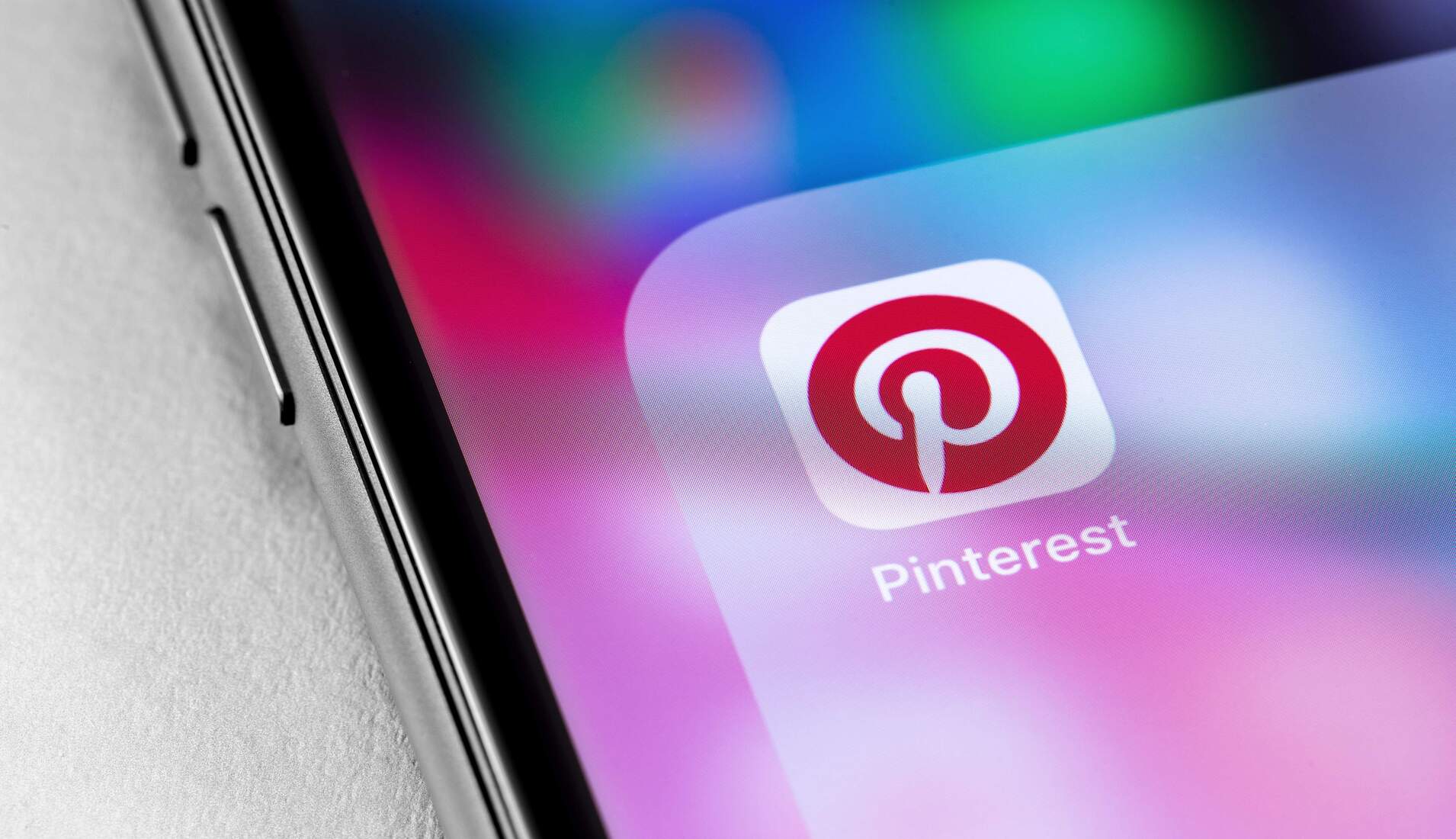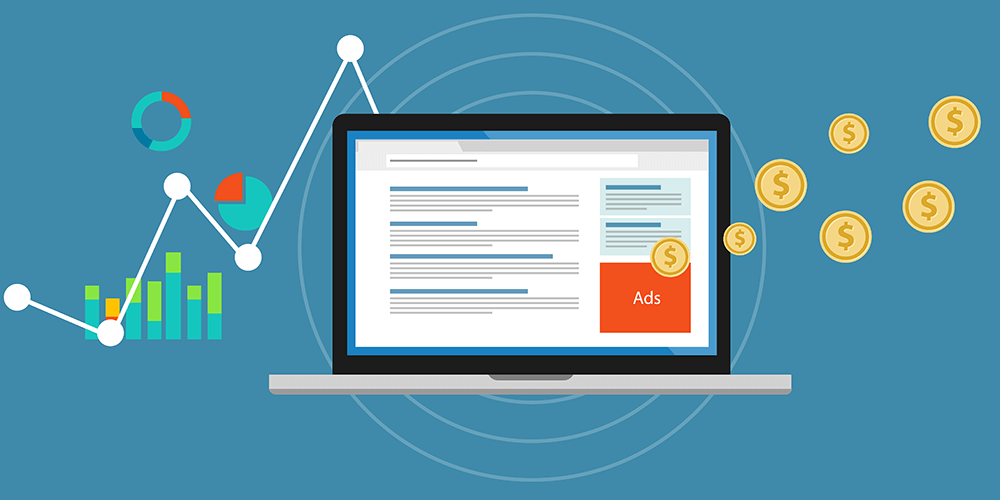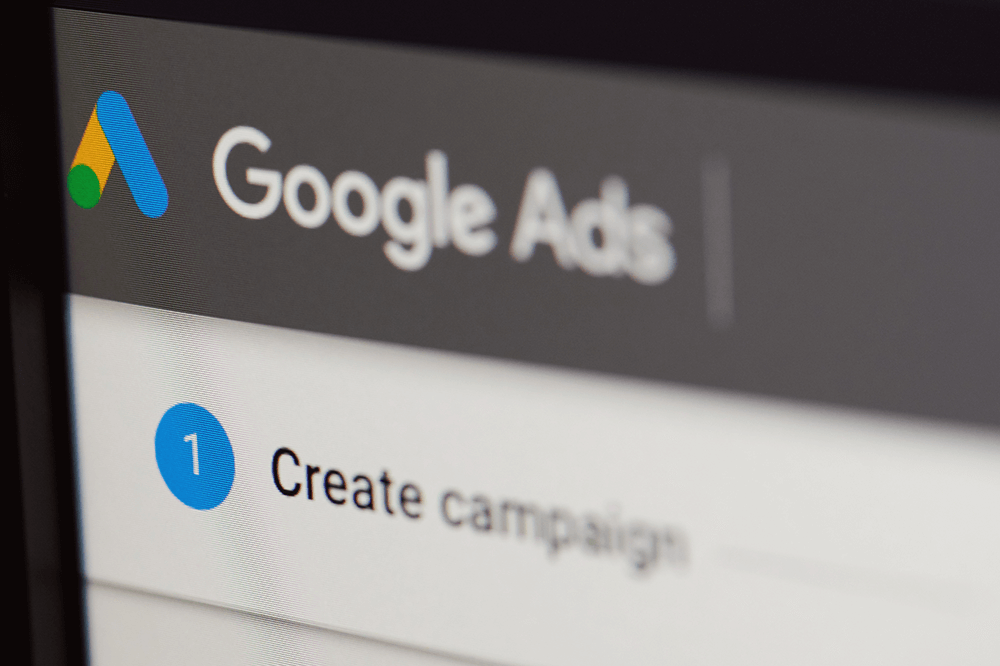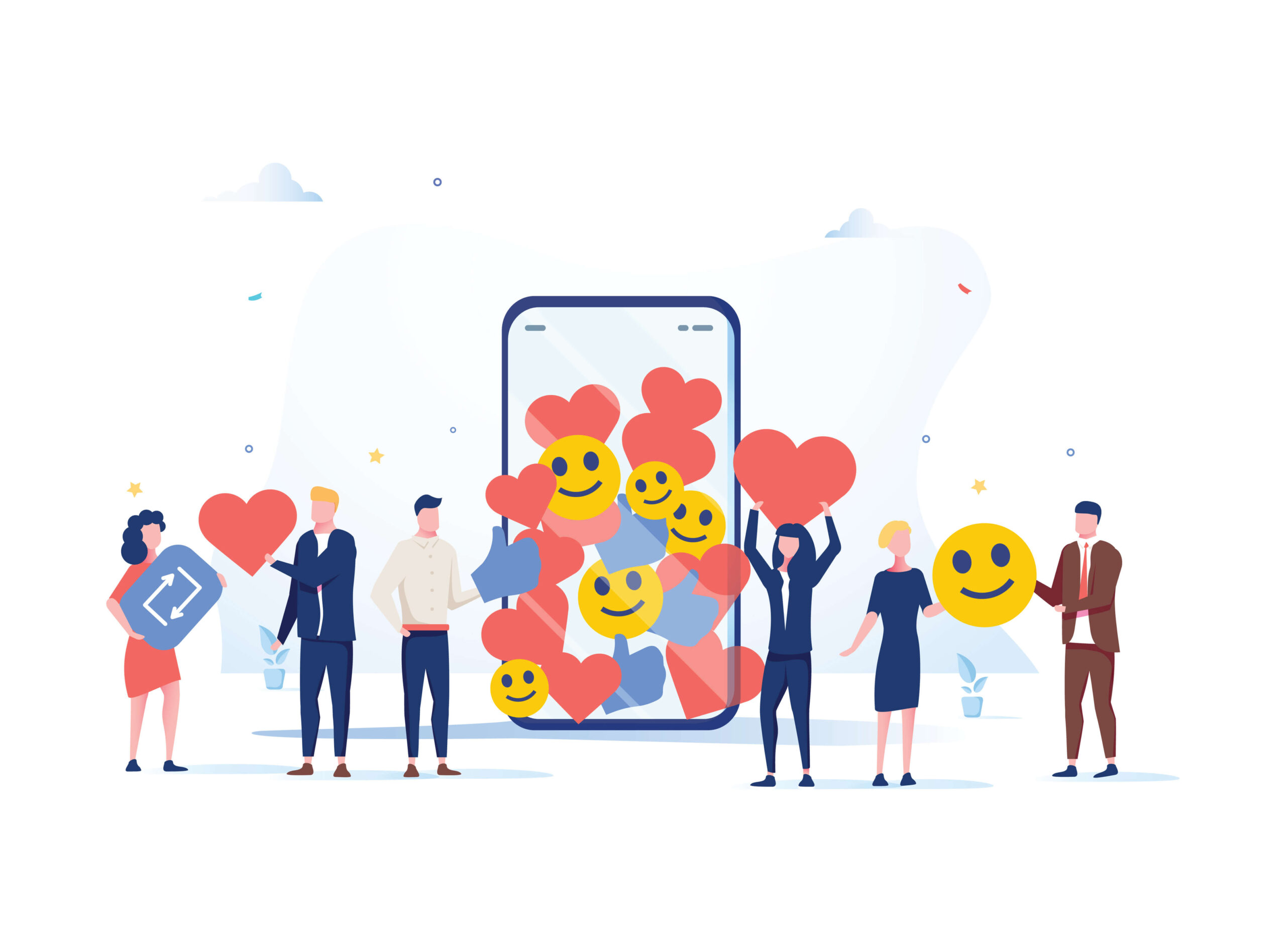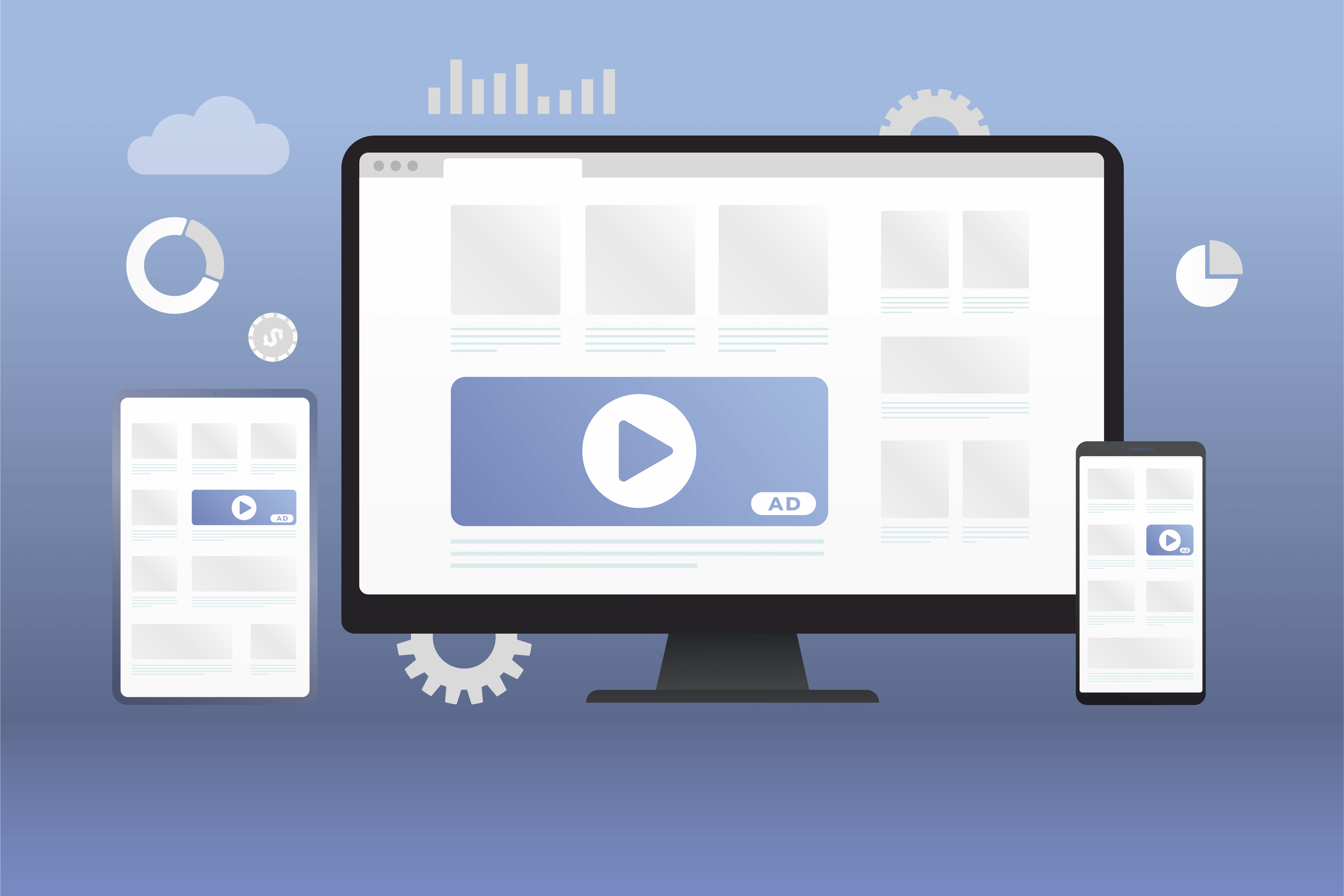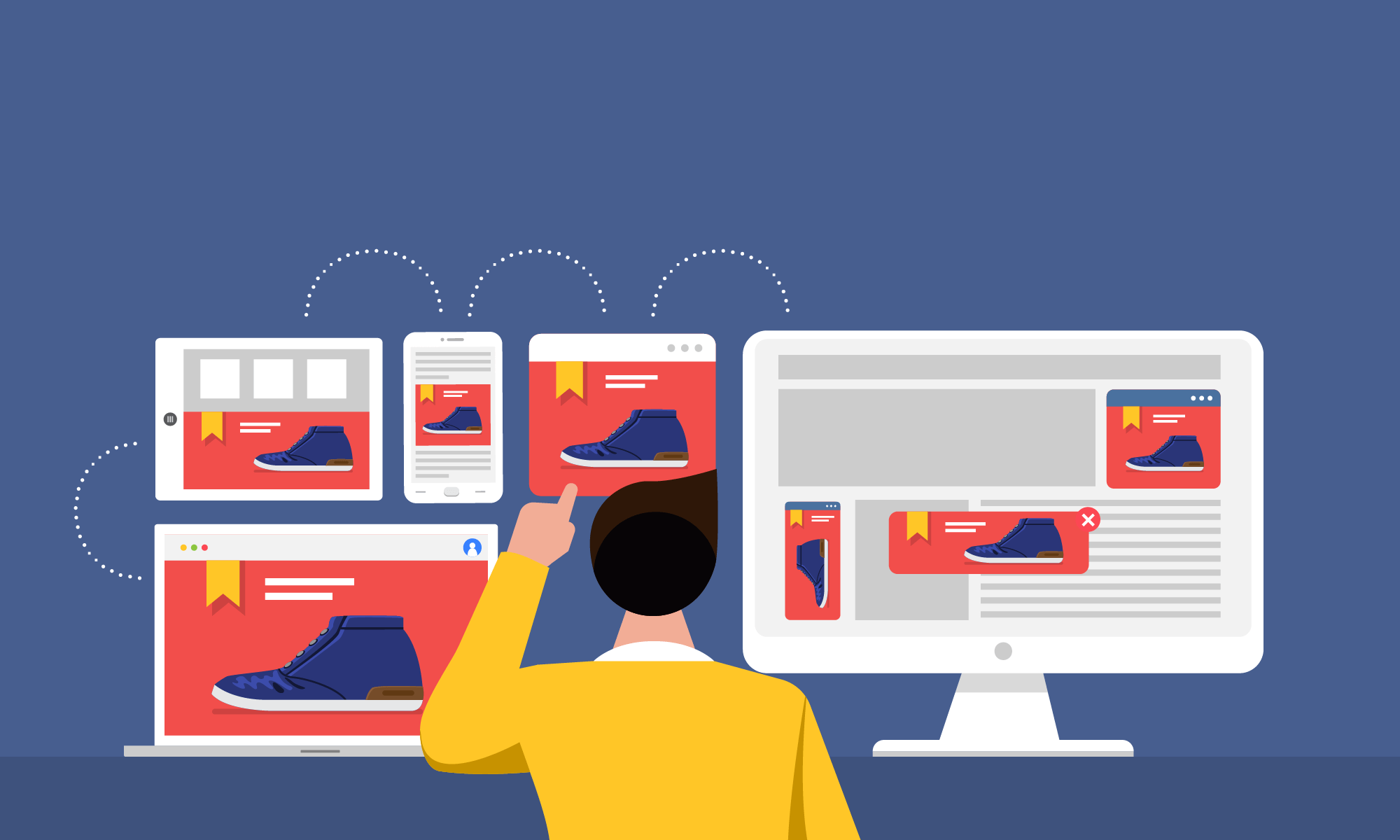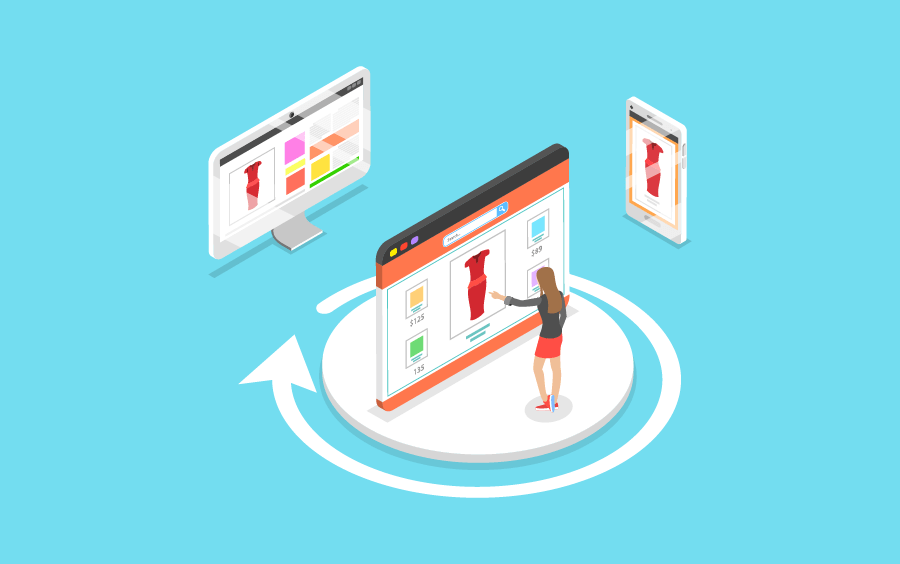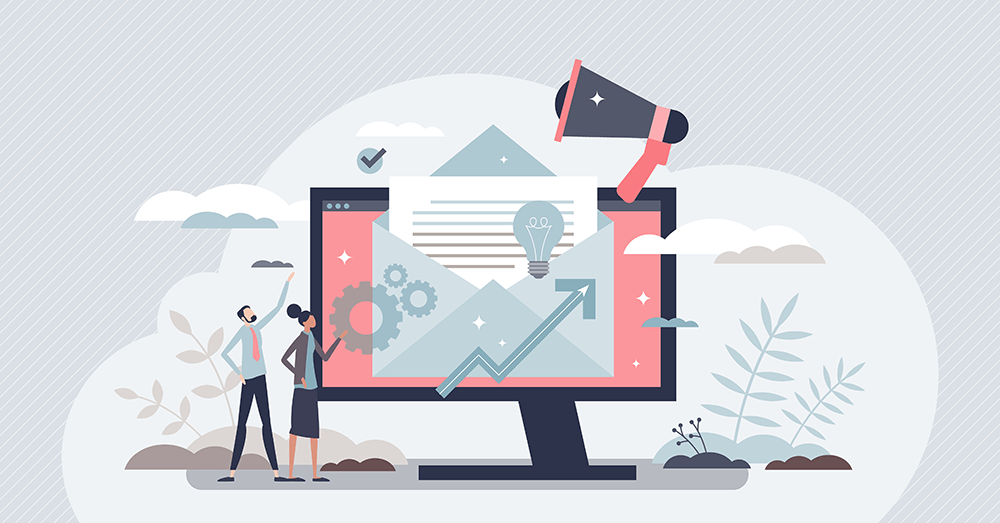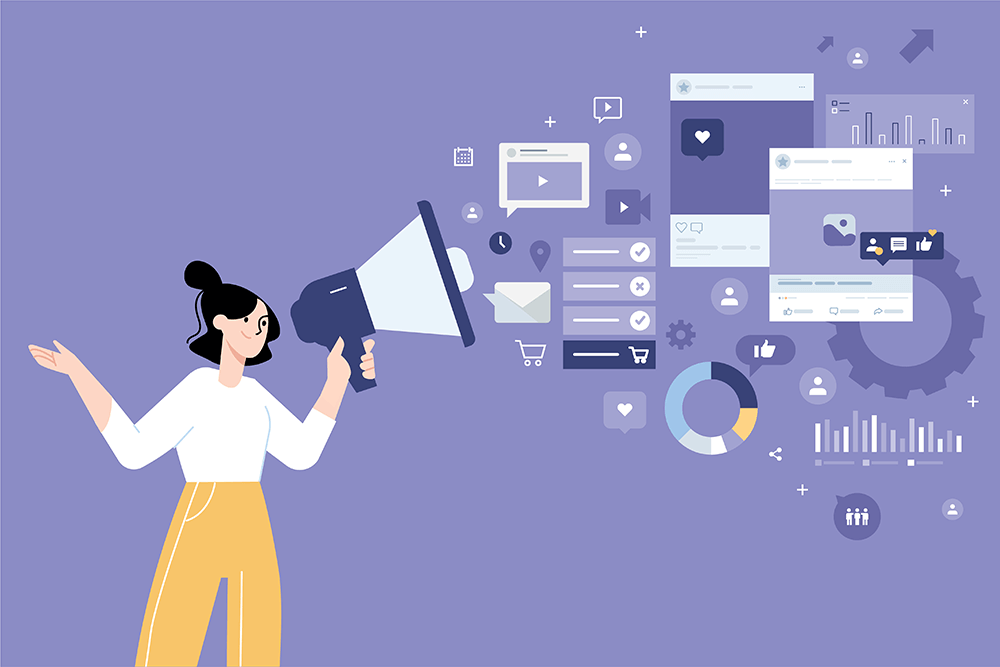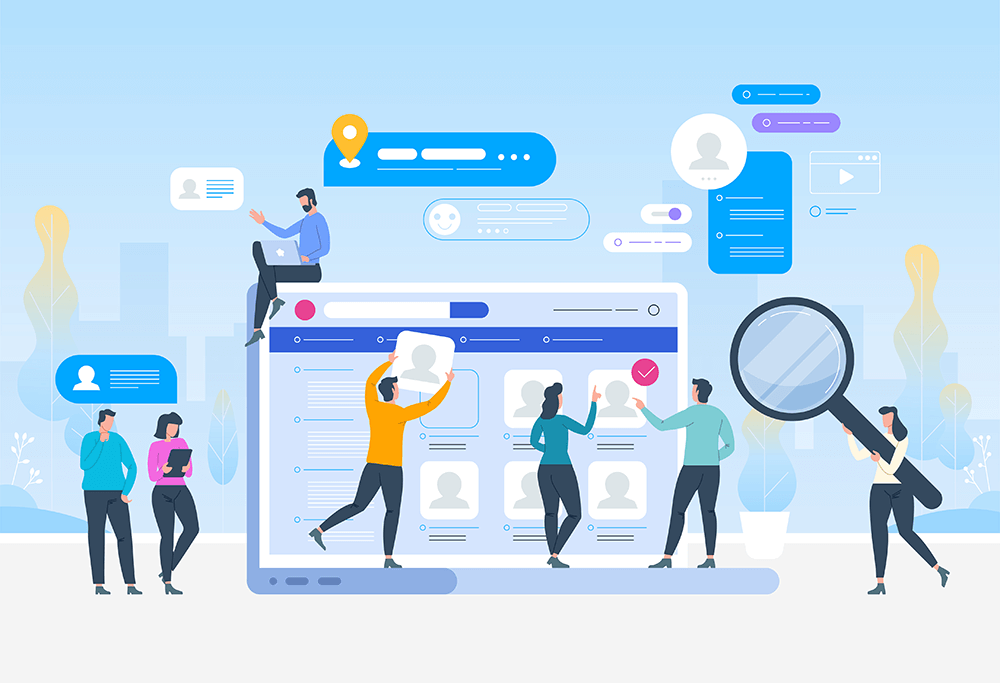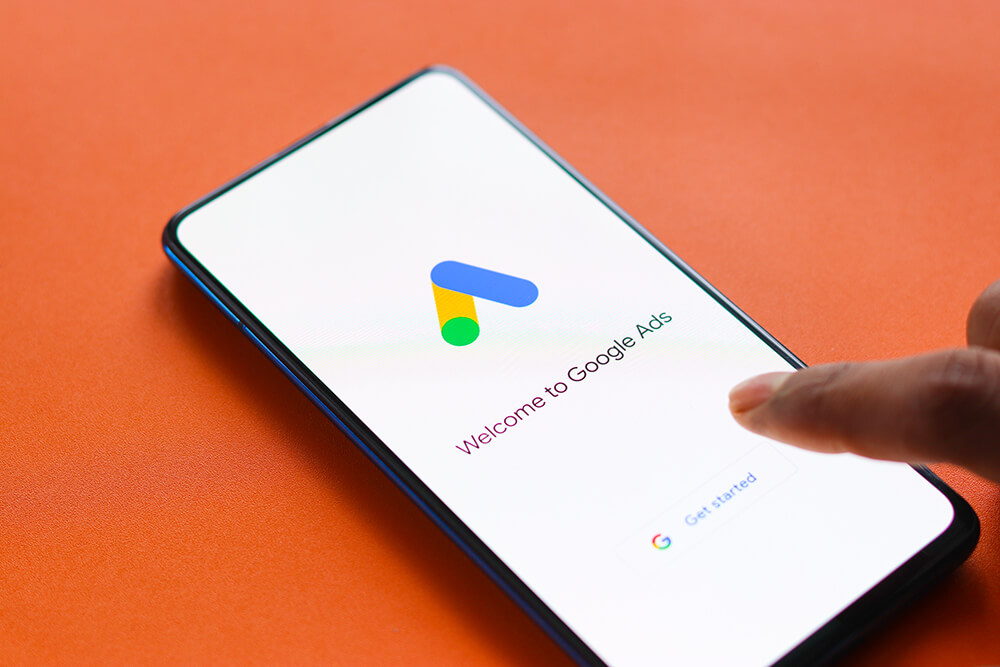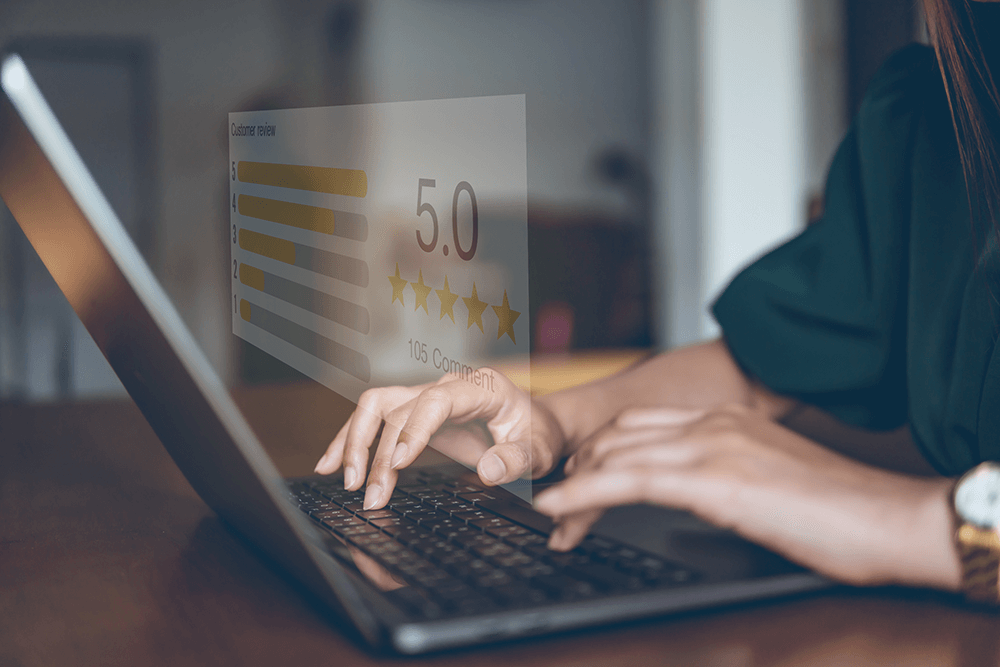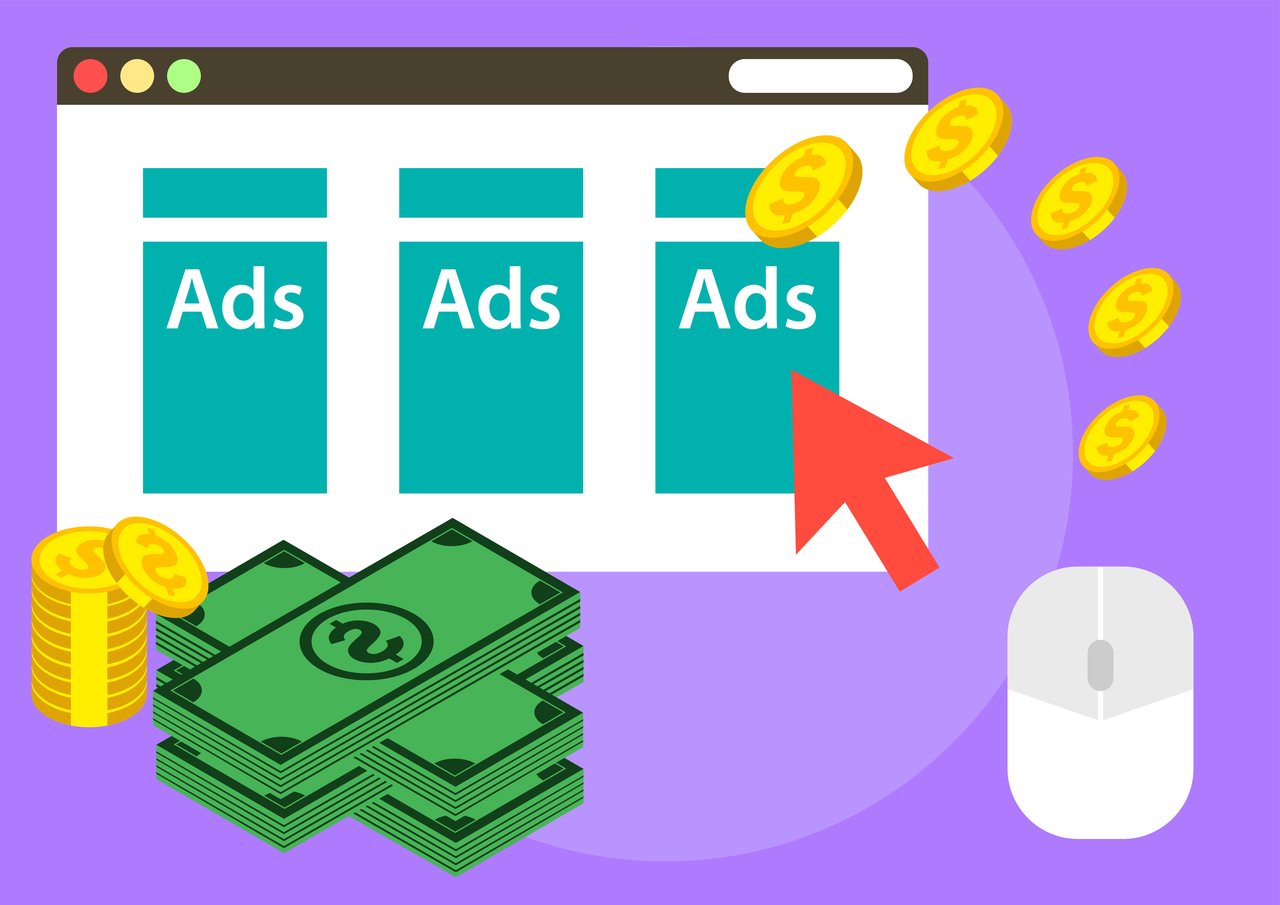Bing Ads – typy kampanii
Bing Ads oferuje nam kilka typów kampanii: searchową, displayową, shoppingową i nastawioną na promowanie aplikacji. Możliwości są bardzo podobne do Google Ads, a to nie koniec podobieństw 😉
Logując się na swoje konto Bing Ads zauważymy… panel Google Ads? Tak jest! Bing Ads posiada panel praktycznie identyczny jak Google Ads. Dla osób korzystających z Google Ads będzie to miłe zaskoczenie, ponieważ będą czuli się „jak w domu”. Dzięki temu praca z Bing Ads na samym początku będzie przebiegała znacznie sprawniej niż przy całkiem nieznanym panelu reklamowym. Poniżej przejdziemy do krótkiego przedstawienia, jak stworzyć każdy z typów kampanii!
Na samym początku klikamy w przycisk „Create”, który przeniesie nas do kreatora naszych kampanii Bing Adsowych:
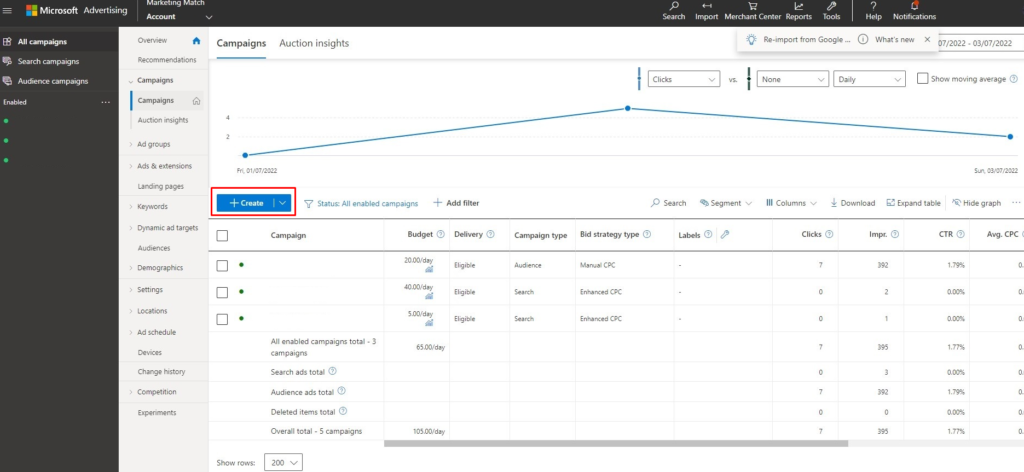
Wybieramy cel naszej kampanii spośród tych widocznych poniżej:
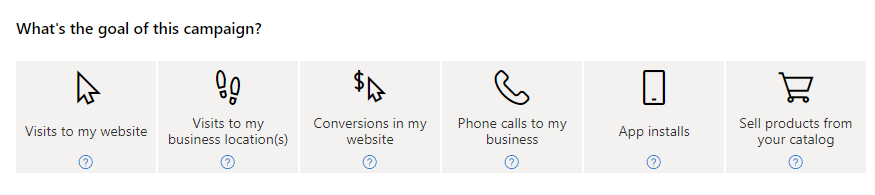
Searchowa kampania Bing Ads
Na pierwszy ogień idzie standardowa kampania searchowa:
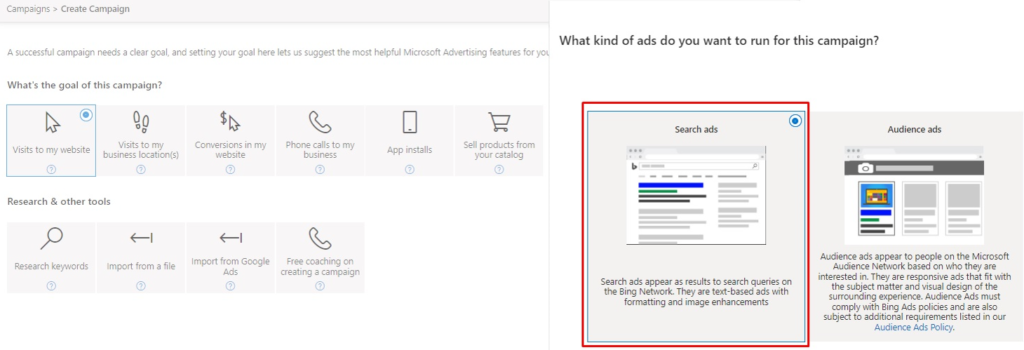
Pierwszym krokiem jest wprowadzenie nazwy naszej kampanii, wdrożenie budżetu i ustawienie lokalizacji. Uwaga! Lokalizacja na samym początku ustawiona jest na Kanadę/Stany Zjednoczone, nie przeoczcie tego i zmieńcie ustawienia na Polskę.
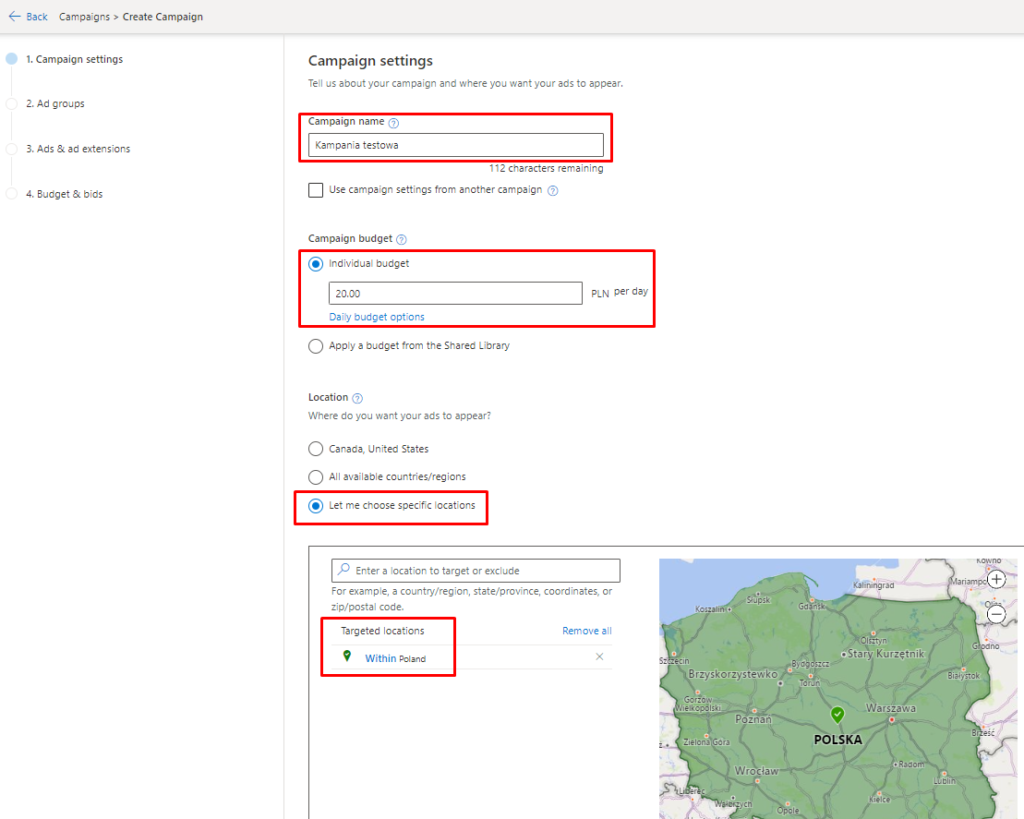
Konfigurowanie kampanii searchowej w Bing Ads – nazwa, budżet, lokalizacja
Następnie wybieramy dodatkowe ustawienia. Między innymi mamy możliwość stworzenia reklamy dynamicznej, która będzie działać automatycznie, w oparciu o zawartość naszej witryny.
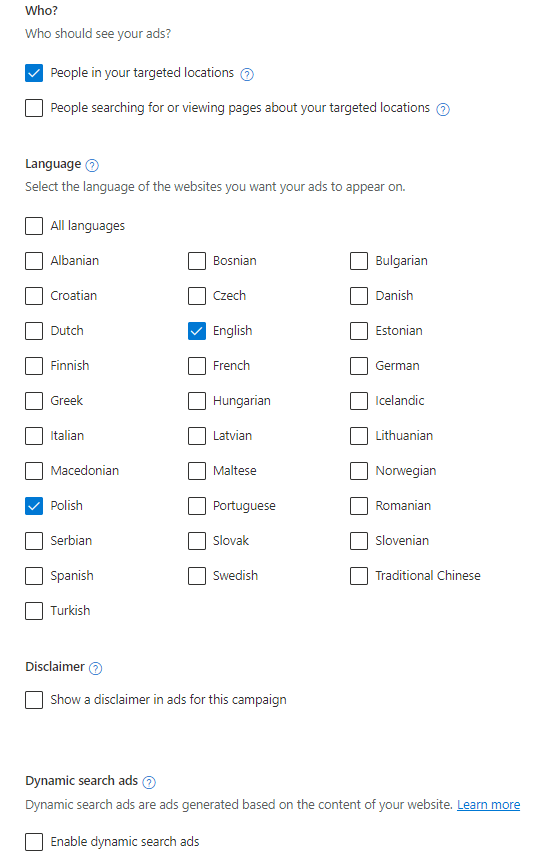
Kolejnym etapem jest wprowadzenie nazwy grupy reklam i wybór fraz kluczowych:
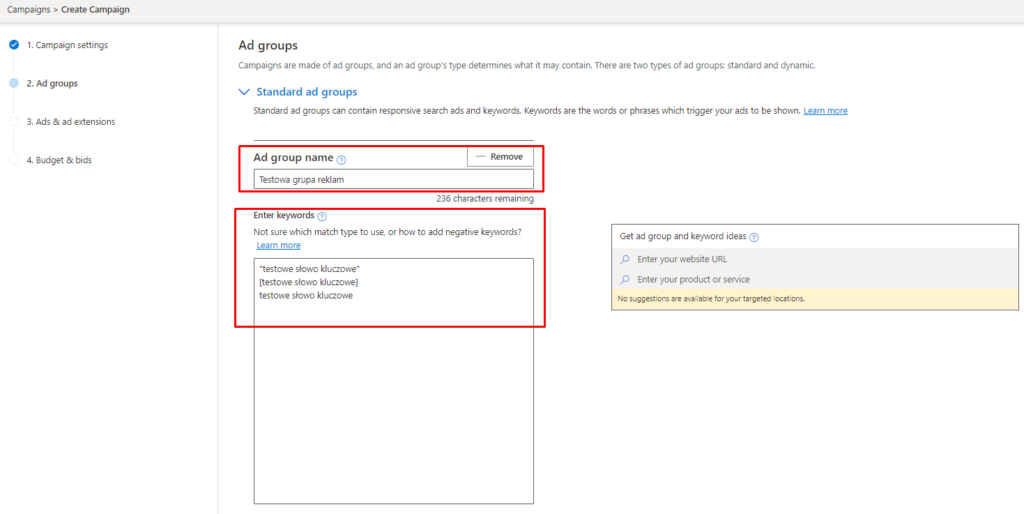
Przechodząc dalej, mamy możliwość utworzenia reklam, jak i możemy również dodać rozszerzenia do naszej grupy reklam:
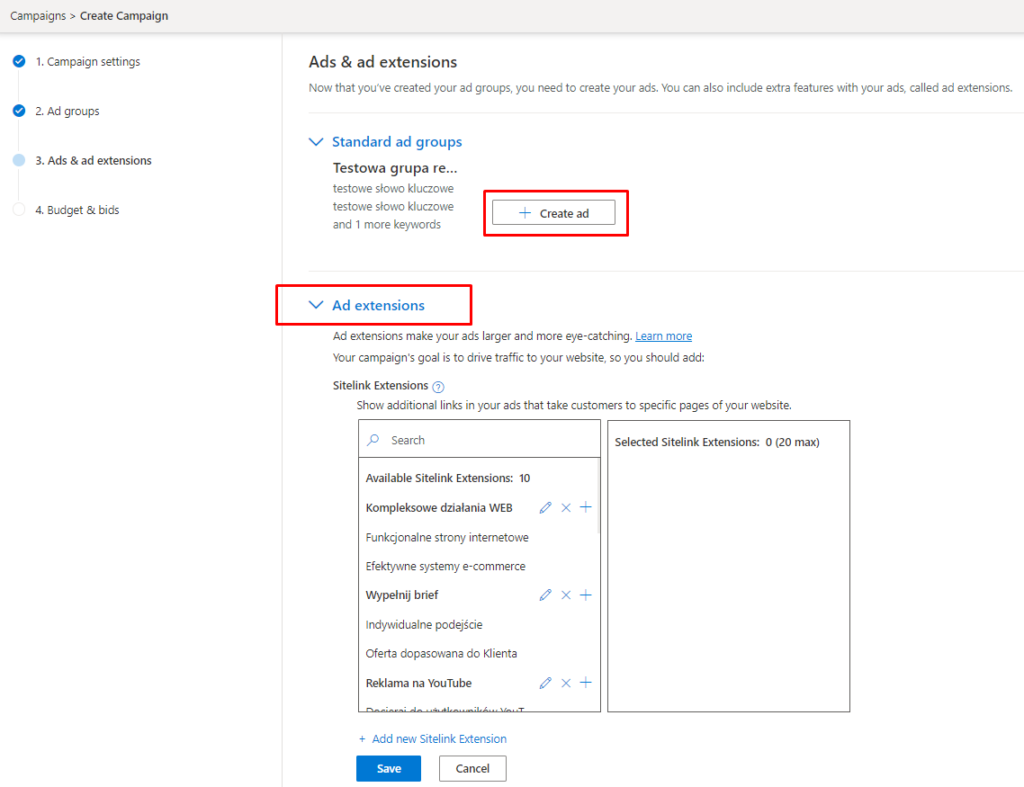
Tworząc reklamę tekstową wybieramy typ reklamy – responsive search ad. Wprowadzamy docelowy adres URL, nagłówki (pamiętajmy o możliwości przypinania nagłówków na wybranych przez nas miejscach). Dodajemy wyświetlaną użytkownikowi ścieżkę.
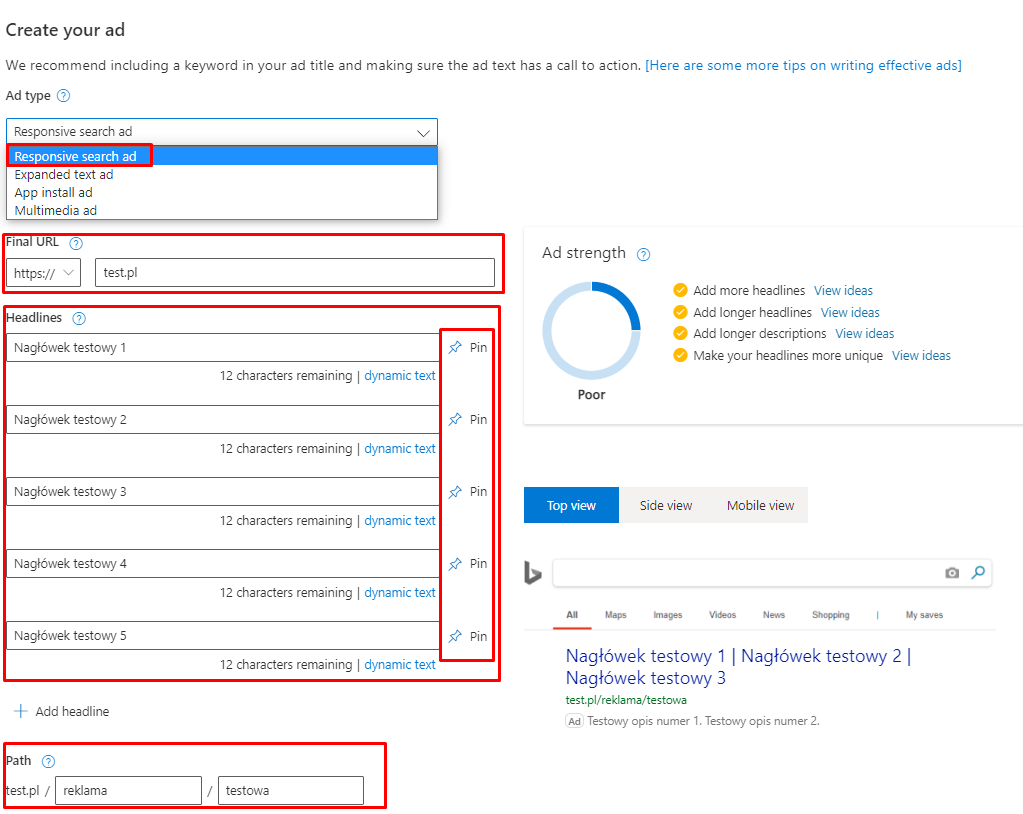
Wpisujemy treść reklamy (tu również mamy możliwość używania pinezek do przypięcia tekstu „na sztywno” w określonym miejscu). Możemy również nadać adres URL dla użytkowników mobilnych, jak i skorzystać z dodatkowych opcji związanych z adresem URL.
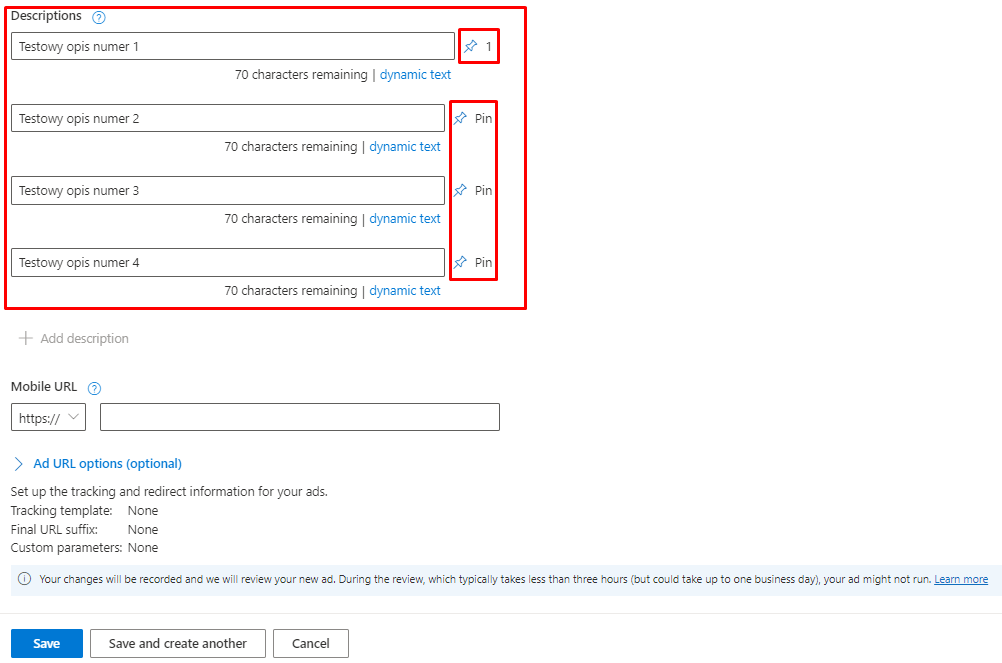
Zapisujemy reklamę, dodajemy rozszerzenia i przechodzimy dalej.
Zostaniemy przeniesieni do ustawień budżetu i stawek.
Wprowadzamy ustalony budżet i wybieramy strategię ustalania stawek (dostępne są inteligentne strategie ustalania stawek).
Dodatkowo z tego poziomu możemy ustawić targetowanie kampanii i zaawansowane ustawienia kampanii.
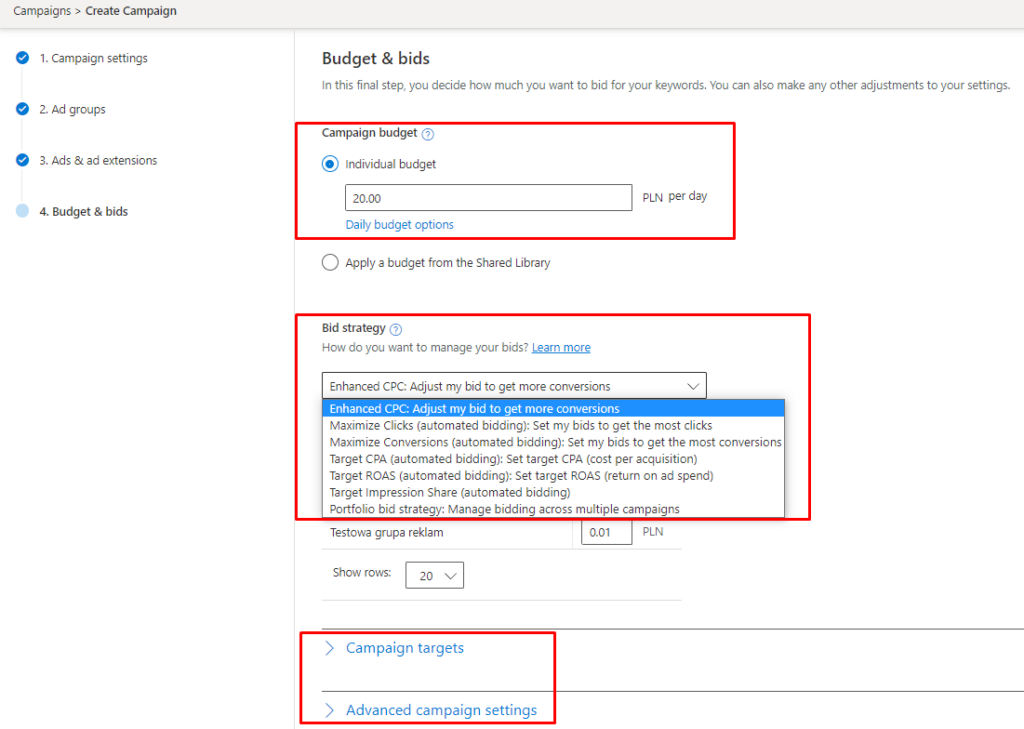
Ustawienia budżetu i strategii ustalania stawek w kampanii searchowej Bing Ads
Zapisujemy nasze ustawienia i możemy cieszyć się naszą pierwszą reklamą w ekosystemie reklamowym Bing!
Graficzna (Display) kampania Bing Ads
Kolejnym typem kampanii jest kampania graficzna, która zazwyczaj służy do działań zasięgowych/świadomościowych i w przypadku Binga wyświetla się na stronach należących do sieci Microsoft Audience Network.
W głównym widoku panelu reklamowego Bing Ads klikamy przycisk „Create”, następnie wybieramy cel i typ naszej reklamy – Audience ads:
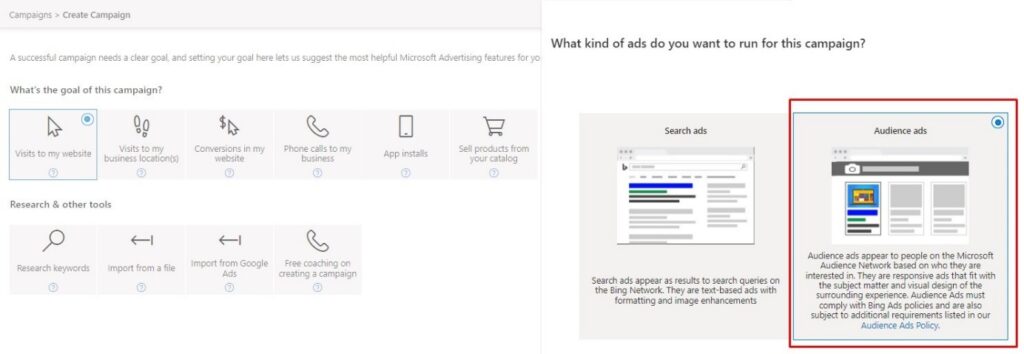
Przechodzimy do wprowadzenia nazwy kampanii i przypisania do niej budżetu:
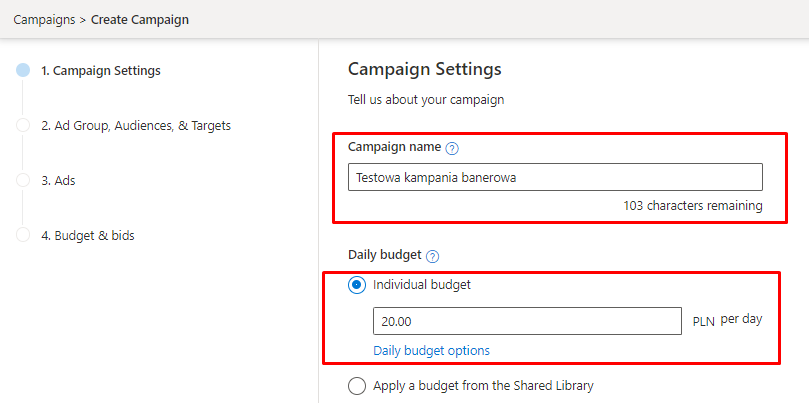
Następnie wpisujemy nazwę naszej grupy reklam i wybieramy targetowanie:
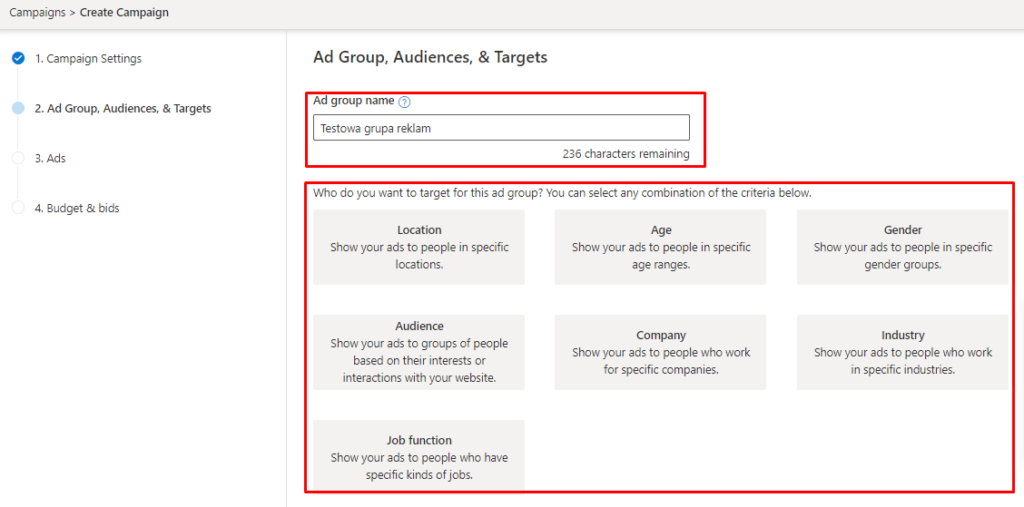
System daje nam dość szczegółowe opcje kierowania reklam, które mogą przypominać te z systemu reklamowego LinkedIn.
Przy ustawieniu kierowania możemy wybrać:
- lokalizację,
- wiek,
- płeć,
- zainteresowania naszych odbiorców lub interakcje z naszą witryną,
- firmy, w których pracują nasi odbiorcy,
- osoby pracujące w wybranych branżach,
- osoby zajmujące określone funkcje zawodowe.
Po zapisaniu naszego wyboru zostaniemy przeniesieni do sekcji tworzenia reklamy graficznej.
Dodajemy docelowy adres URL, grafiki, krótkie nagłówki (maks. 15), długie nagłówki (maks. 5), tekst reklamy (maks. 5) i nazwę firmy.
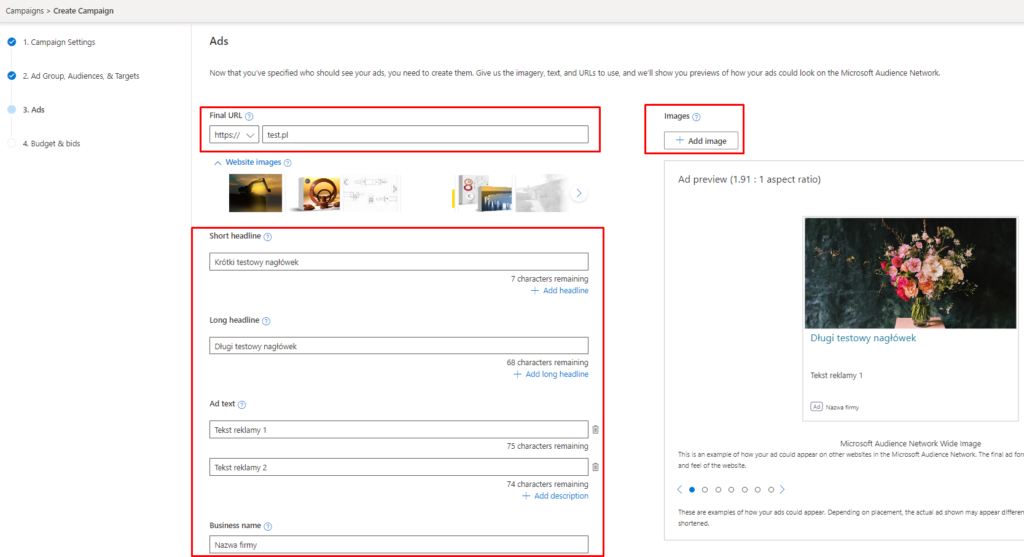
Zapisujemy naszą reklamę i przechodzimy do ustawienia stawki. Otrzymujemy również systemową miesięczną estymację.
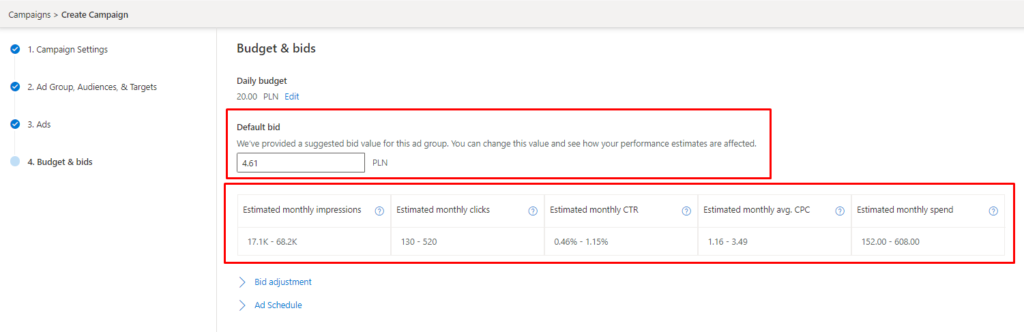
Dodatkowo mamy możliwość dostosowania stawek w zależności od wieku i płci:
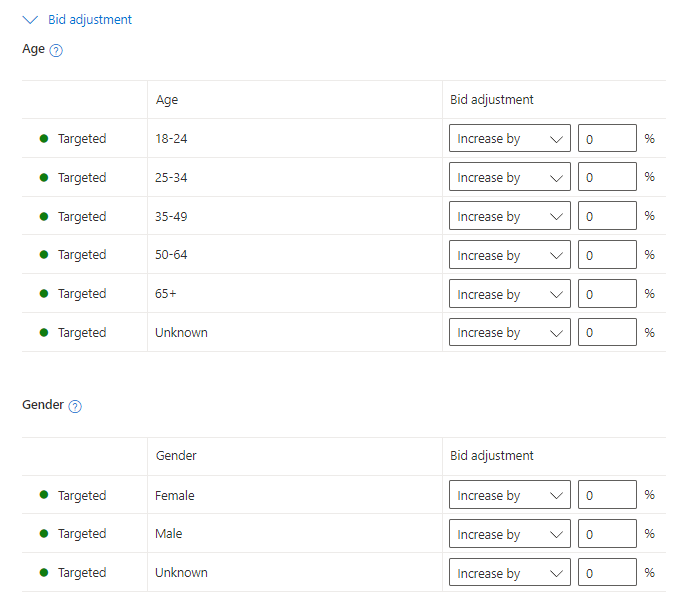
Możemy również wdrożyć harmonogram wyświetlania reklam:
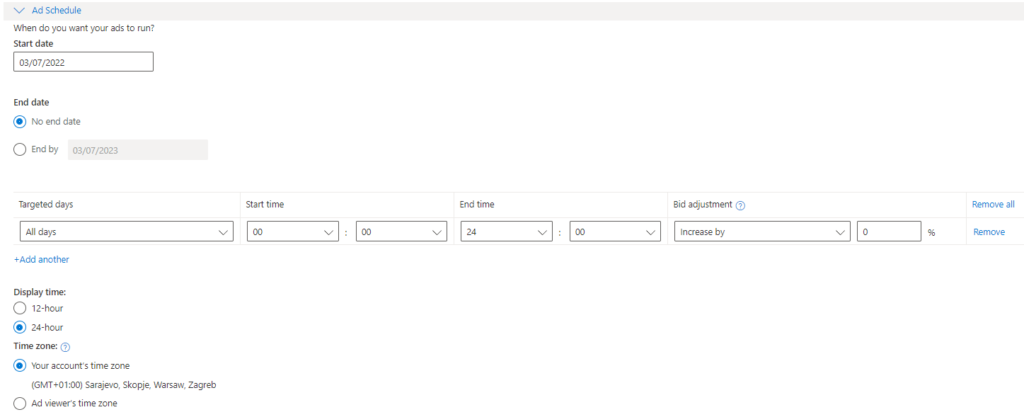
Zapisujemy ustawienia. Nasza banerowa kampania w Bingu jest gotowa!
Shoppingowa kampania Bing Ads
Następnym typem kampanii dostępnym w Bing Ads jest kampania shoppingowa.
Tworząc kampanię shoppingową, mamy do wyboru dwie opcje tej kampanii:
- Standard Shopping,
- Smart Shopping.
Opcja standard daje nam większą możliwość modyfikacji i kontroli naszych kampanii, jednak pozbawiona jest „zalet” automatyzacji i machine learningu.
Smart Shopping oferuje nam automatyzację i pomoc algorytmów w zamian za mniejsze możliwości dostosowywania i kontroli kampanii.
Którą z opcji wybrać? Testy, testy i jeszcze raz testy! (w Google Ads Smart Shopping w większości przypadków sprawdzał się bardzo dobrze).
Zanim przejdziemy do tworzenia kampanii shoppingowej, musimy stworzyć Merchant Center, czyli usługę, która umożliwi nam dodanie i zarządzanie feedem produktowym (plik, w którym znajdują się wszystkie produkty, które chcemy reklamować). Bez feedu produktowego nie będziemy mieli możliwości utworzenia naszej kampanii shoppingowej.
Merchant Center tworzymy w tym miejscu:

Po utworzeniu konta dodajemy feed produktowy (istnieje kilka opcji dodania feedu):
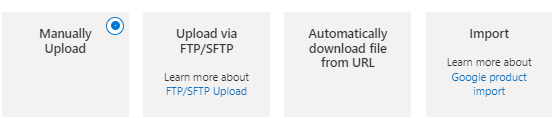
Po dodaniu feedu możemy przejść do tworzenia naszej kampanii shoppingowej.
Poniżej krótki poradnik tworzenia standardowej kampanii shoppingowej w Bing Ads:
Wybieramy cel naszej kampanii – „Sell product from your catalog” i „Standard Shopping”.
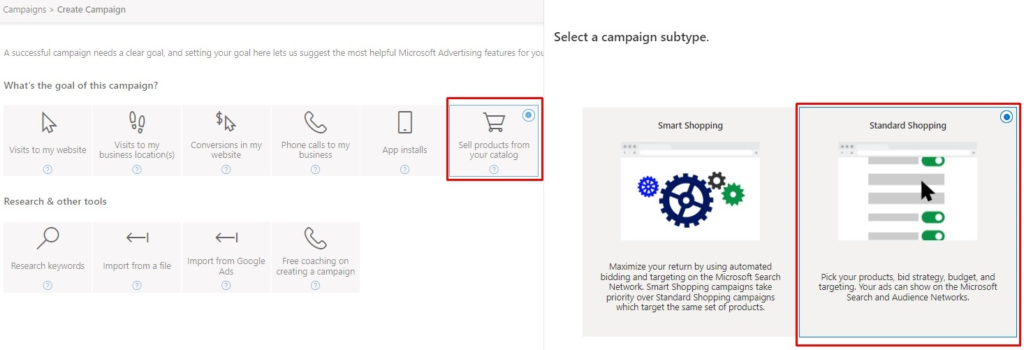
Następnie wybieramy między kampanią w searchu a kampanią w sieci reklamowej, my wybierzemy search:
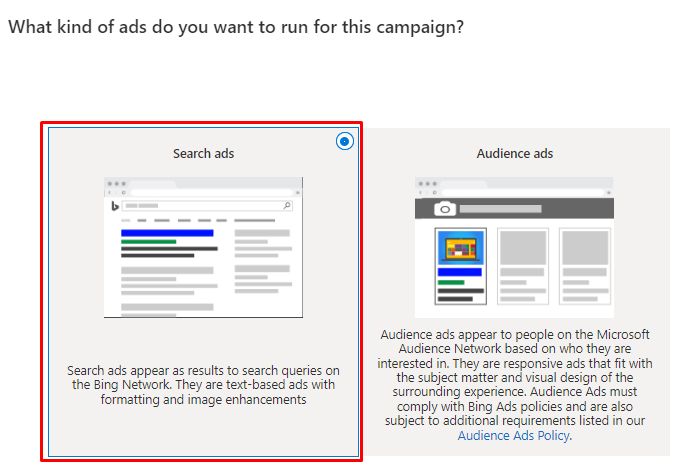
Określamy nazwę kampanii, budżet, strategię ustalania stawek (standardowy shopping daje nam możliwość ręcznego modyfikowania stawek) i harmonogram:
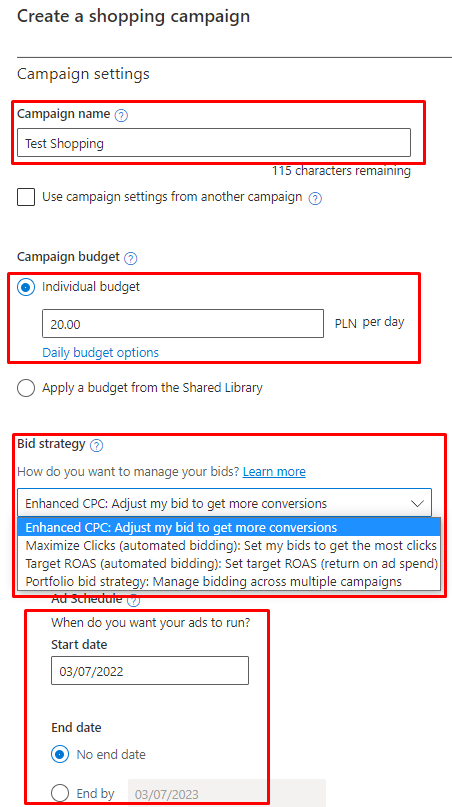
Następnie ustawiamy priorytet kampanii, wybieramy konto Merchant Center i produkty, które chcemy promować, kraj sprzedaży i stawkę.
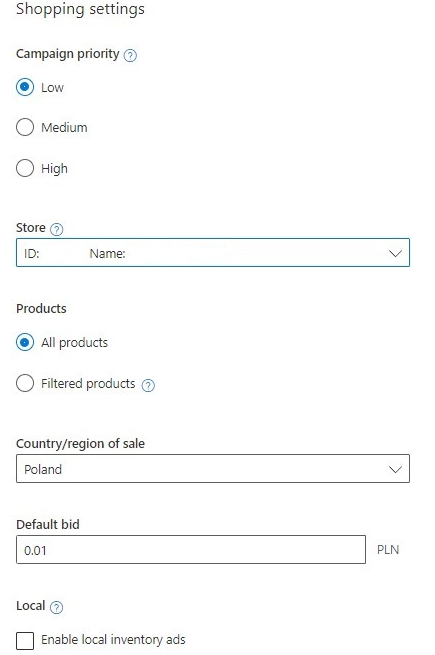
Przechodzimy do opcji targetowania (pamiętajmy o zmianie tych ustawień – domyślnie mamy zaznaczoną opcję „Canada, United States”):
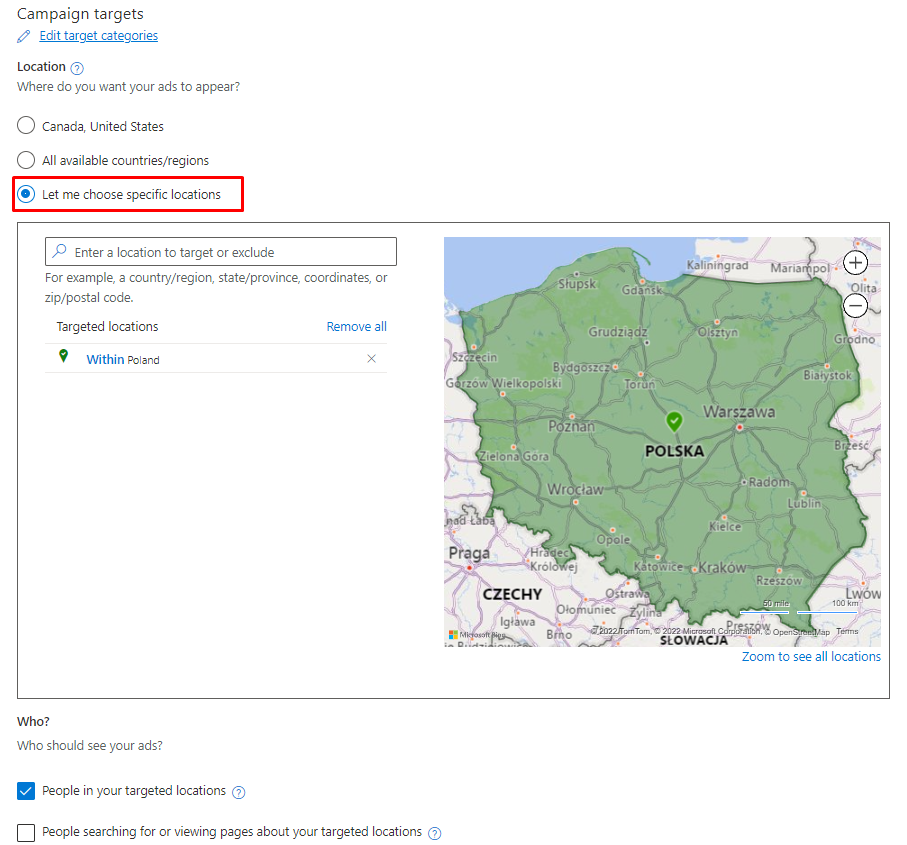
Zapisujemy ustawienia. Nasza standardowa kampania shoppingowa została stworzona.
Smart Shopping tworzymy analogicznie, jednak mamy mniej opcji odnośnie ustalania stawek, wszystkim zajmuje się „automat” :).
Kampania na instalację aplikacji
Bing Ads daje nam możliwość utworzenia kampanii na instalację aplikacji.
Przechodzimy do wyboru celu naszej nowo tworzonej kampanii i wybieramy „App installs”:
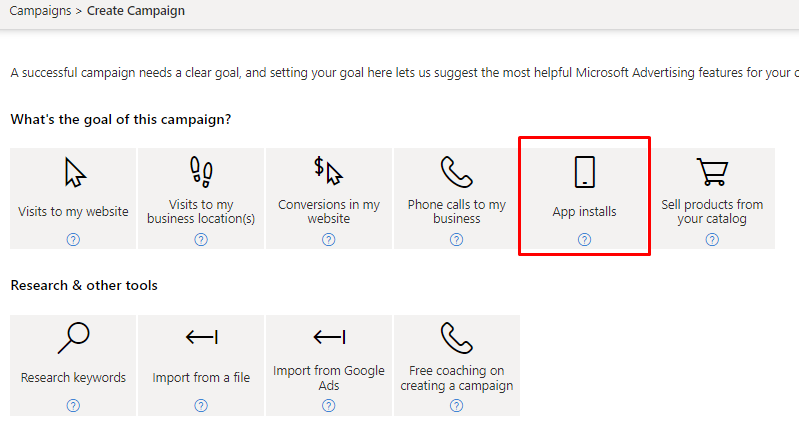
Wpisujemy nazwę naszej kampanii, dodajemy budżet i lokalizacje wyświetlania reklam:
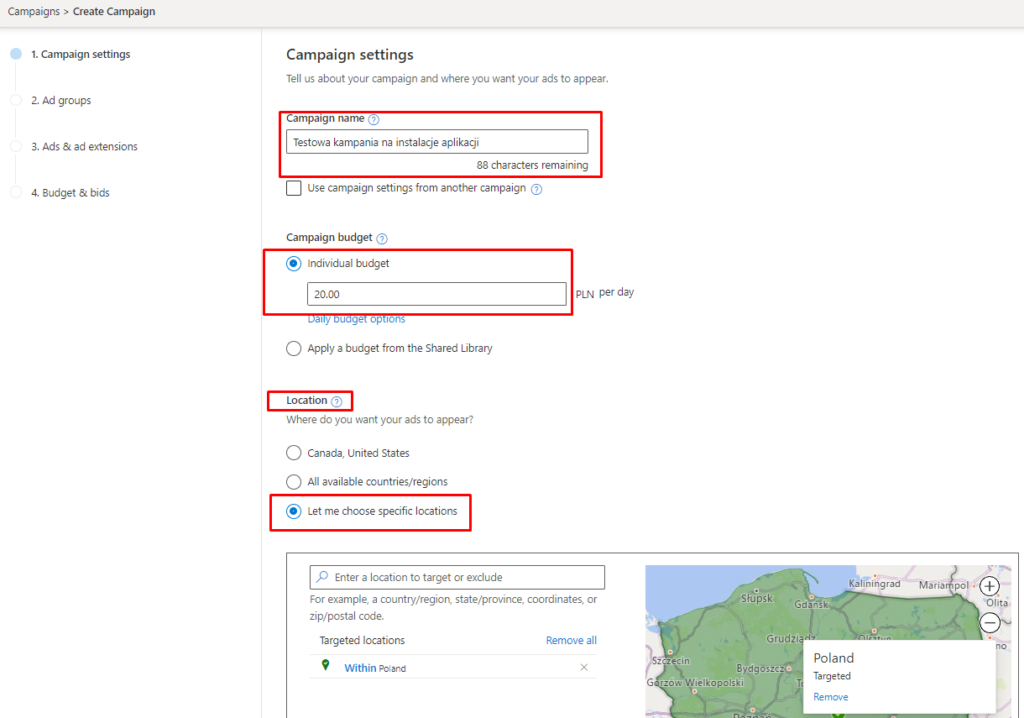
Definiujemy, komu chcemy wyświetlać reklamę w odniesieniu do lokalizacji i wybieramy język:
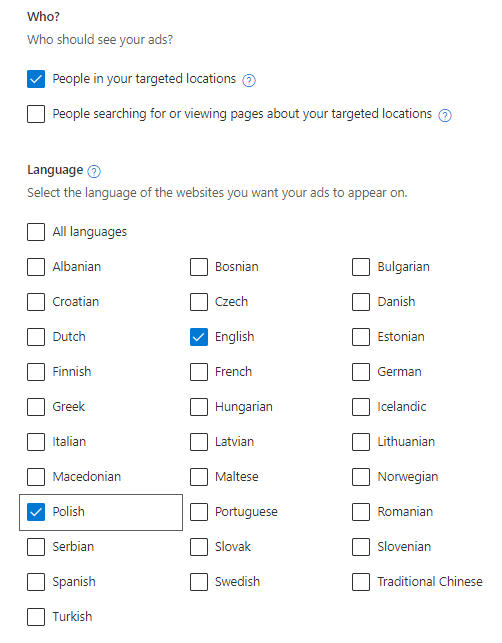
Zapisujemy ustawienia i przechodzimy do następnego kroku.
Podajemy nazwę grupy reklam i interesujące nas frazy kluczowe, na które chcemy wyświetlać reklamę:
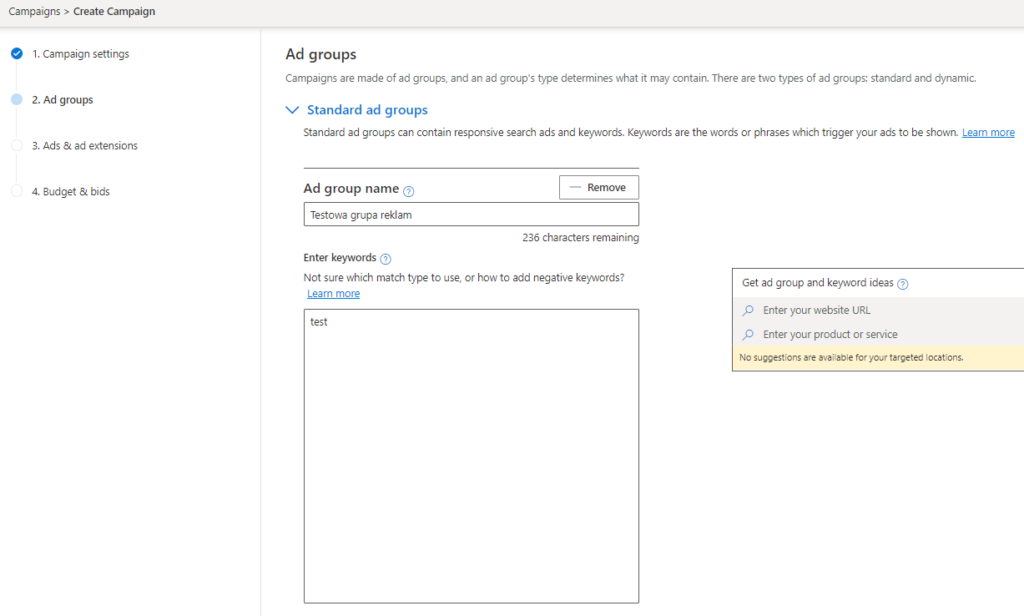
Dodajemy rozszerzenia aplikacji i przechodzimy do tworzenia reklamy:
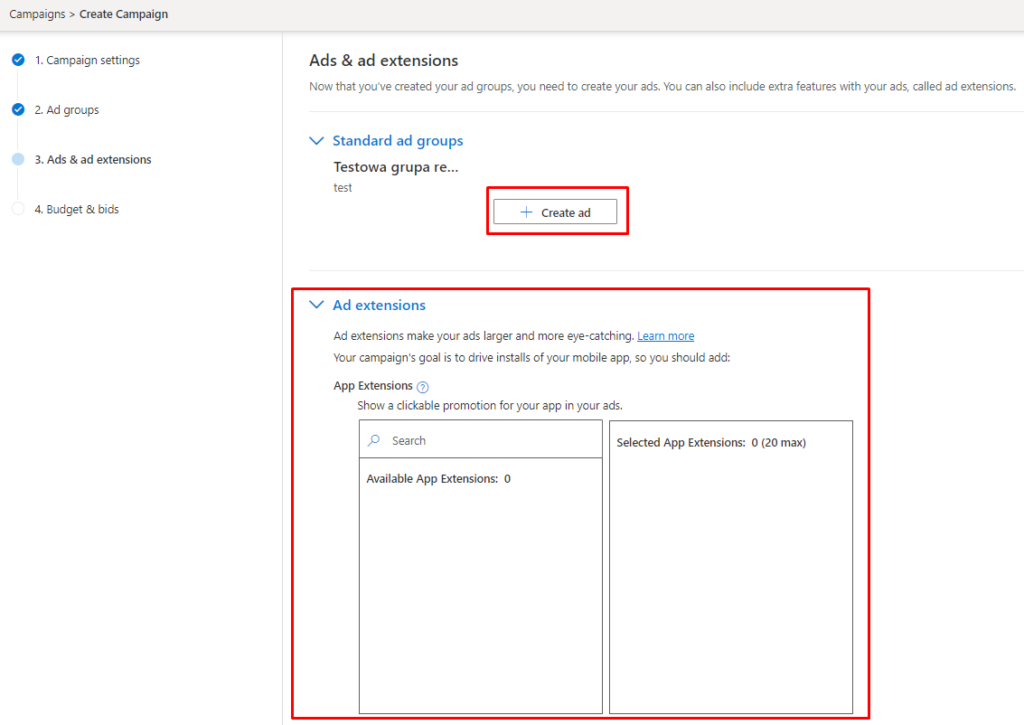
Wyszukujemy aplikację, którą chcemy promować, dodajemy odpowiednie teksty i zapisujemy naszą reklamę:
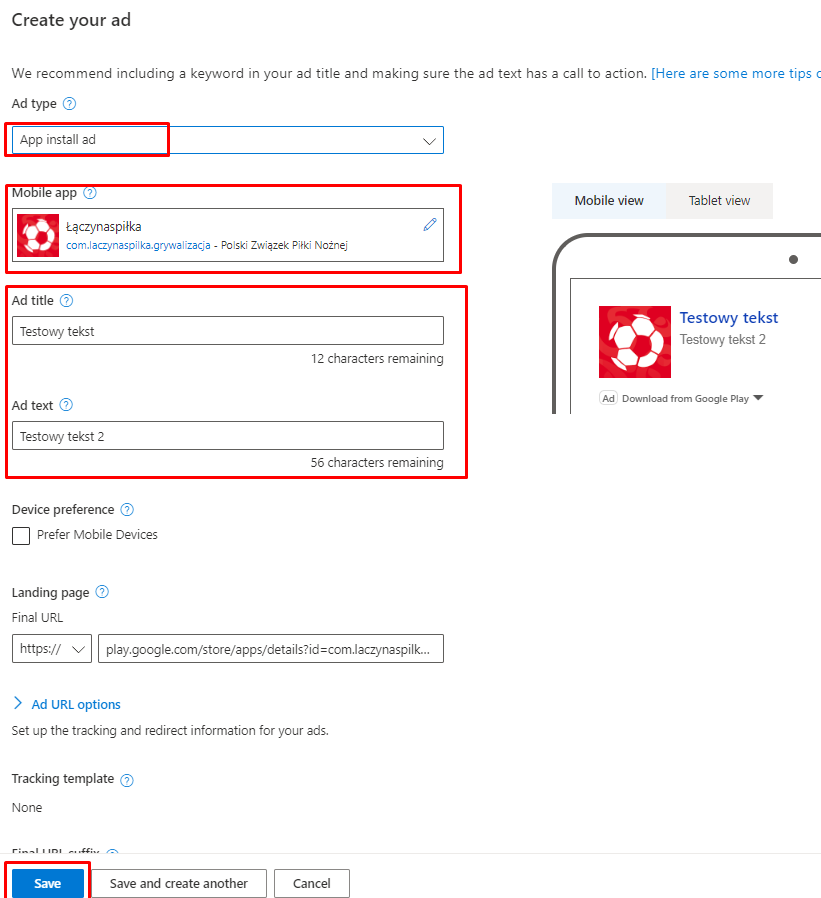
Przechodzimy do ustawień budżetowych i strategii ustalania stawek.
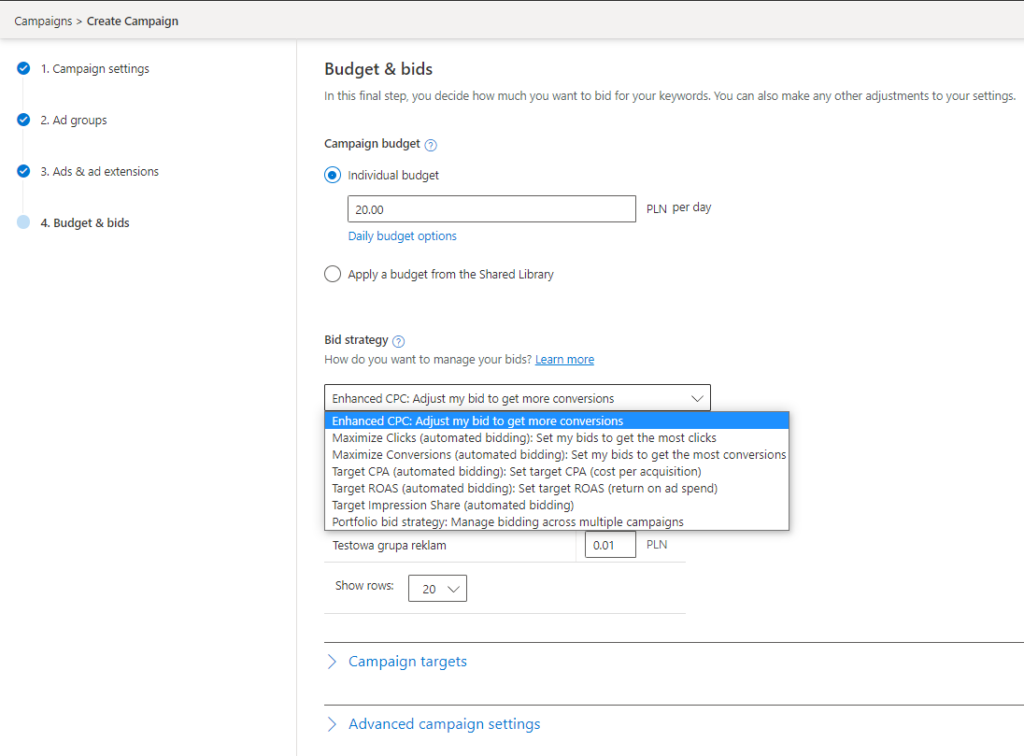
Zapisujemy nasze ustawienia i kończymy tworzyć kampanie.
Bing Ads – importowanie kampanii
Bing Ads posiada możliwość importowania całych struktur reklamowych z Google Ads, Facebook Ads i plików, co może znaczącą przyśpieszyć prace nad wdrożeniem kampanii Bing Ads.
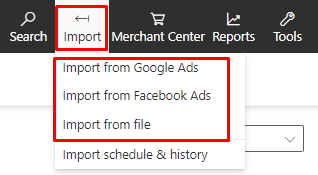
Możemy również ustawić cykliczne aktualizowanie się kampanii ze źródła Google Ads lub Facebook Ads. Musimy jednak pamiętać, że na pierwszy rzut oka takie świetne rozwiązanie może nie być dla nas przydatne. Ze względu na odmienność środowisk Google i Facebook Ads, działania optymalizacyjne w każdym z nich mogą być różne.
Bing Ads – dlaczego warto?
Jeżeli ktoś używa Binga, to istnieje duże prawdopodobieństwo, że nie korzysta z najpopularniejszej wyszukiwarki, jaką jest Google. Warto podjąć próbę dotarcia do takich osób. Dodatkowo konkurencja reklamująca się w Bingu jest o wiele mniejsza niż ma to miejsce w środowisku Google, przez co koszt takiej reklamy będzie niższy. Interfejs reklamowy jest łatwy i przejrzysty. Dodatkowo, jeżeli pracowałaś/eś przy Google Ads, to odnajdziesz się w nim bez najmniejszych problemów. Miejmy na uwadze to, że jeżeli my nie zagospodarujemy użytkowników Binga, to zrobi to nasza konkurencja.
Jeśli jednak chcesz zaoszczędzić swój czas i wolisz postawić na konfigurację reklam w Bing Ads profesjonalistom, skontaktuj się z nami za pomocą telefonu, formularza kontaktowego lub wypełnij brief!
Źródła: